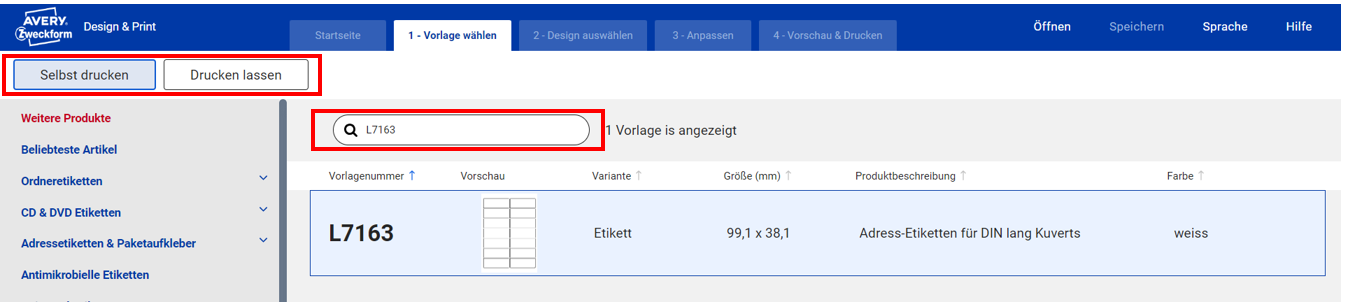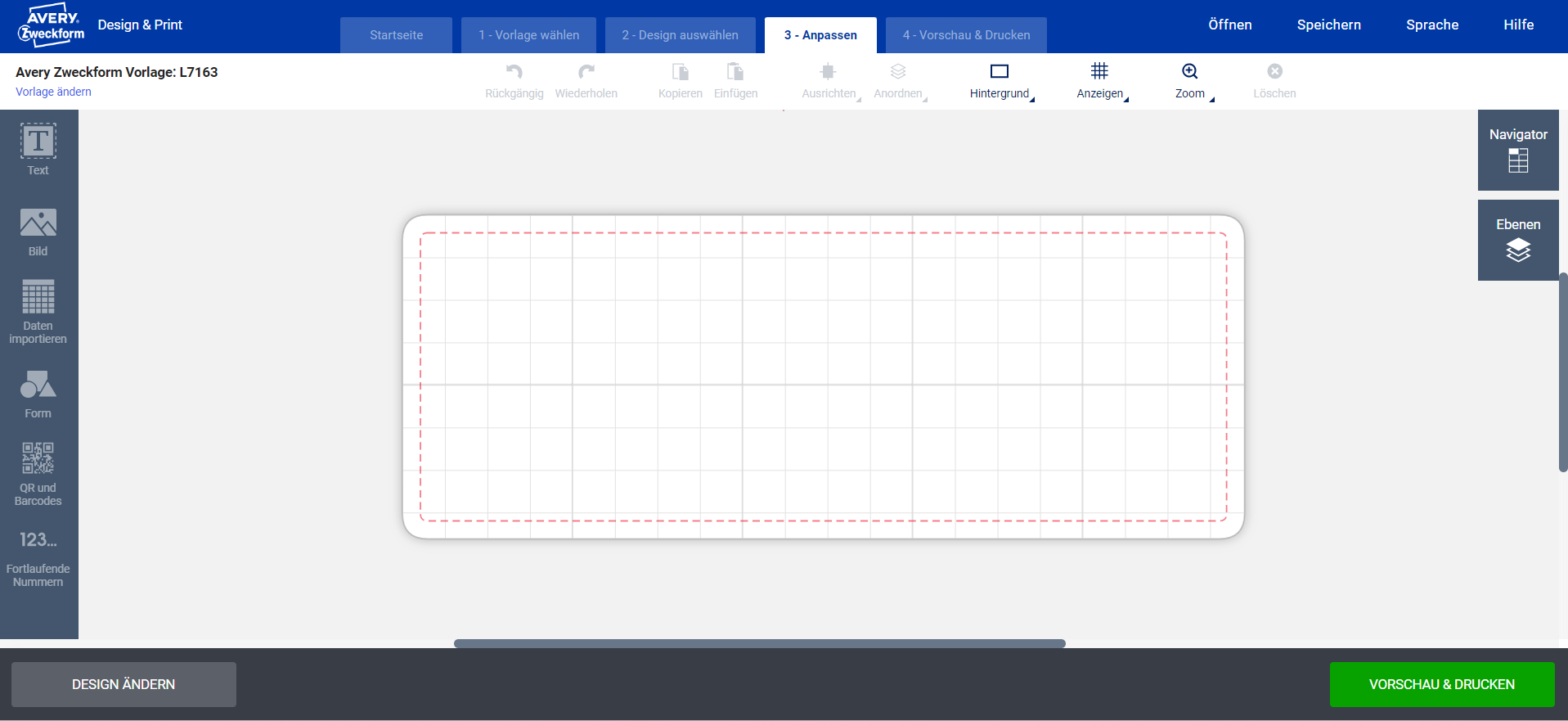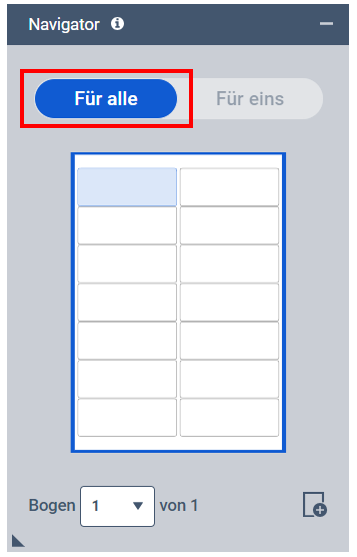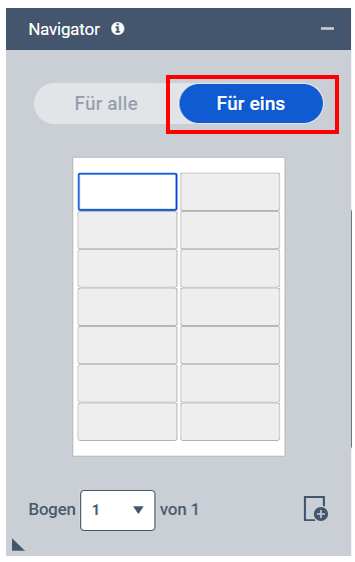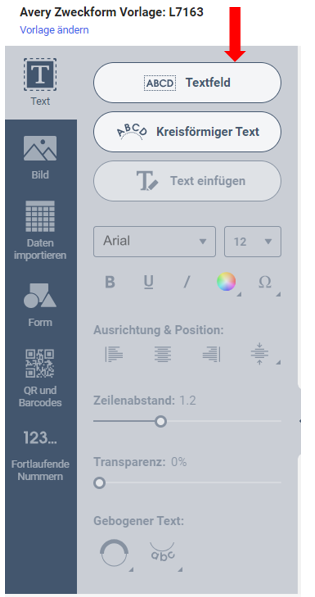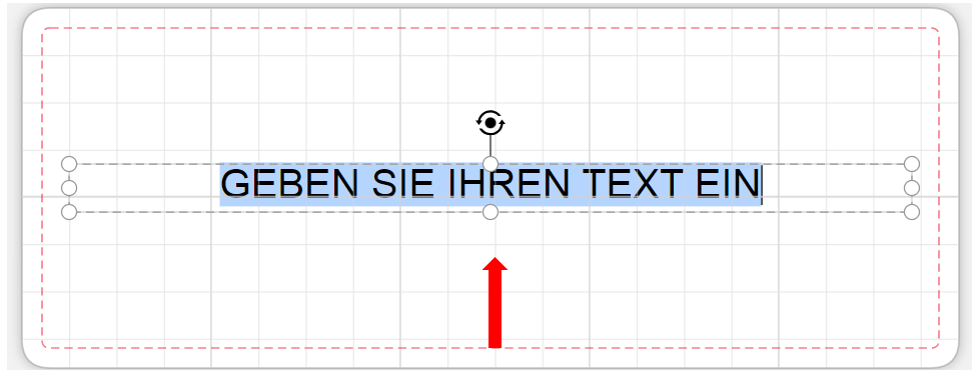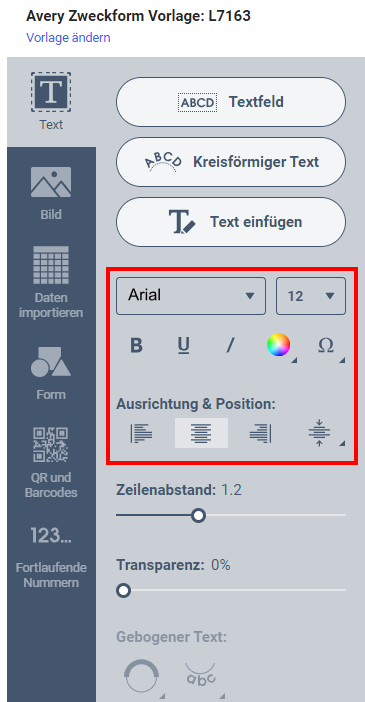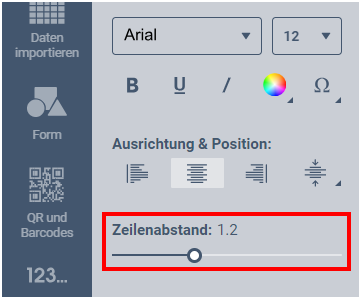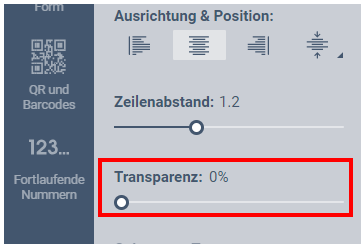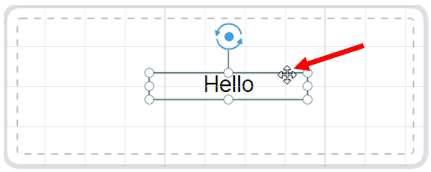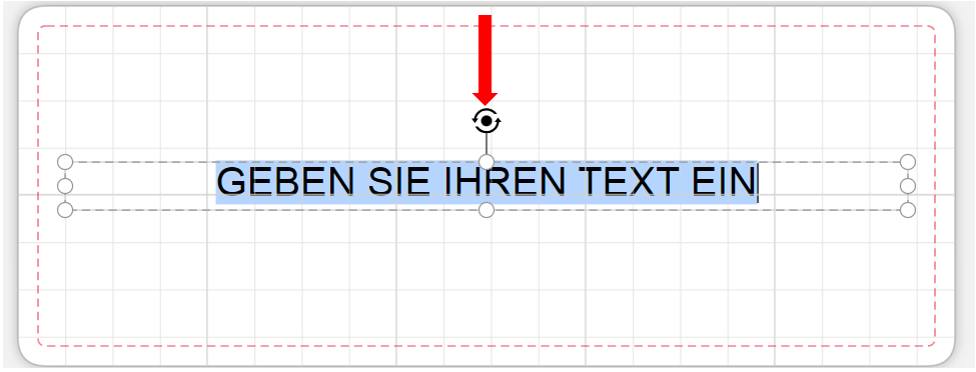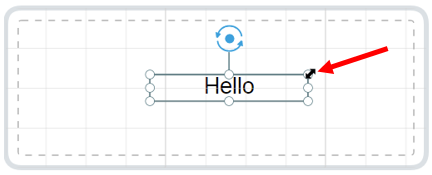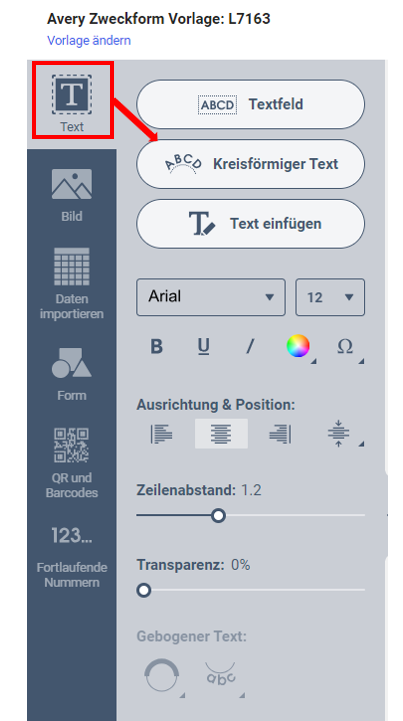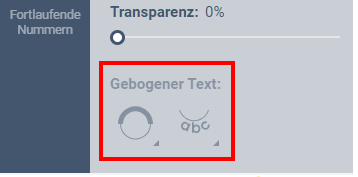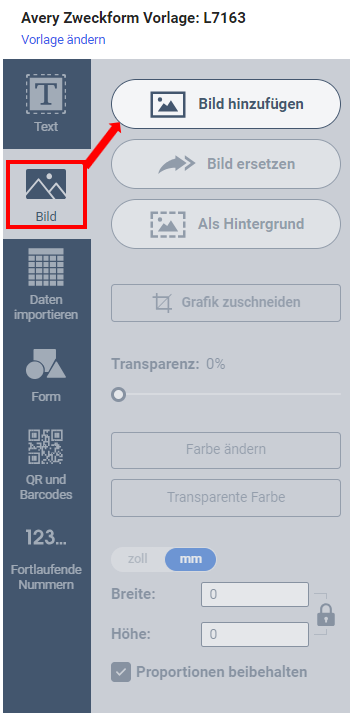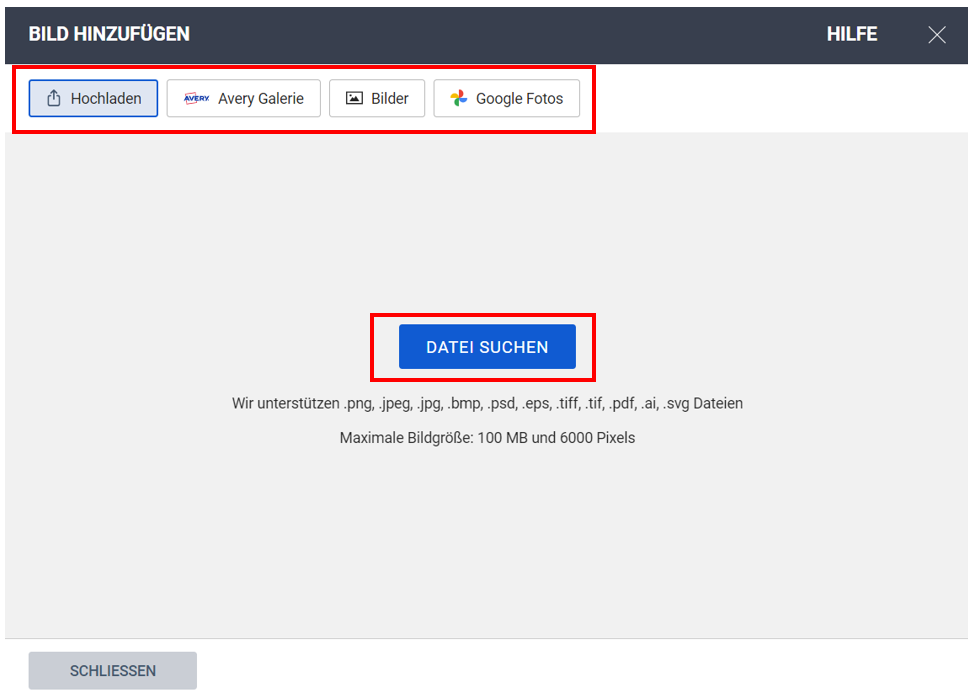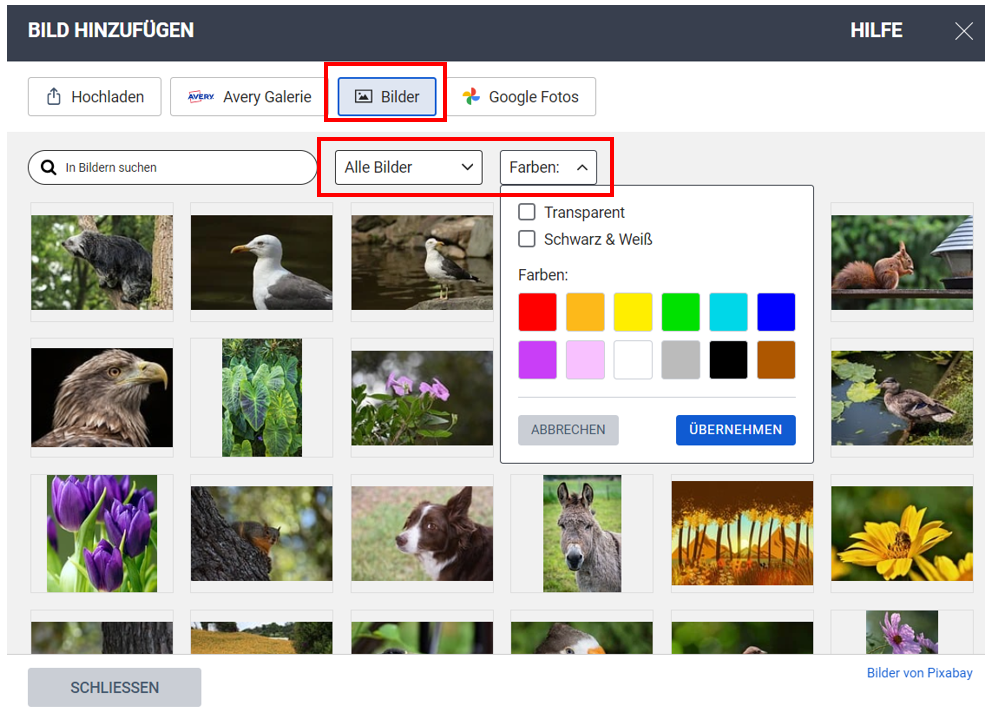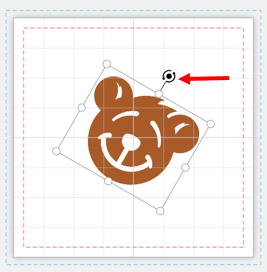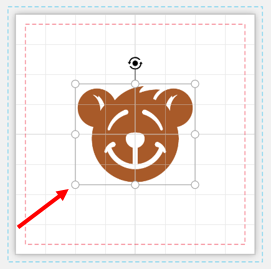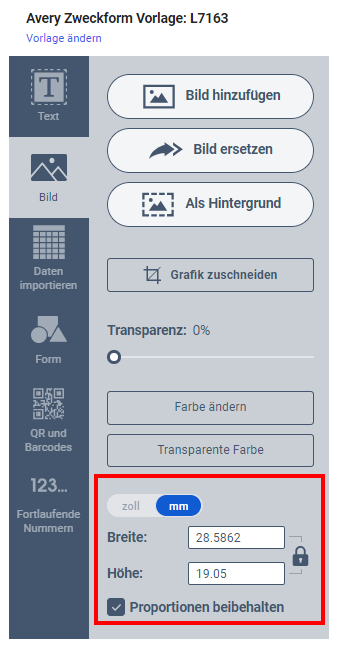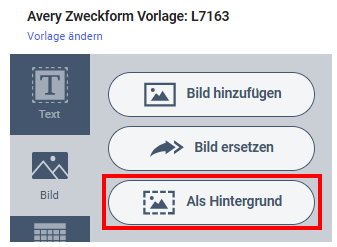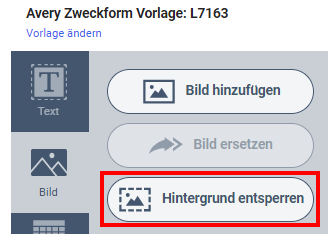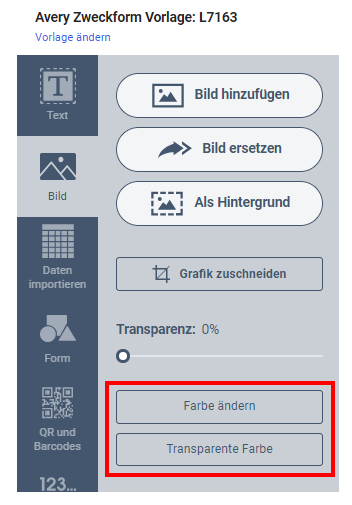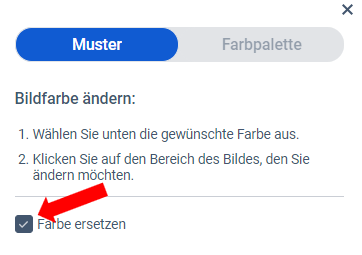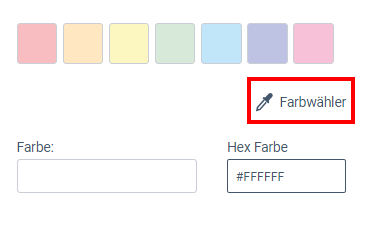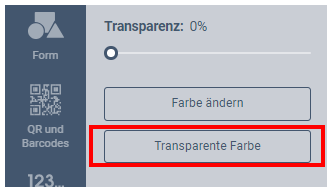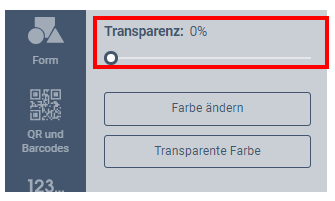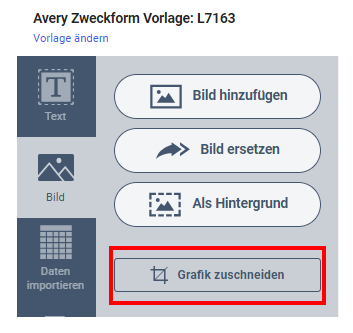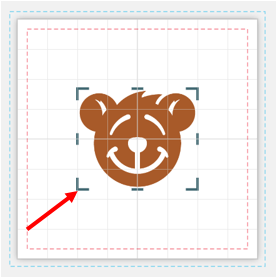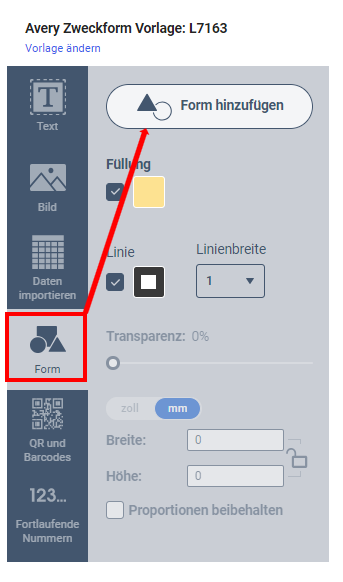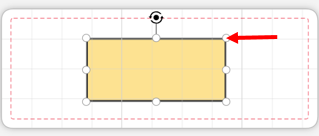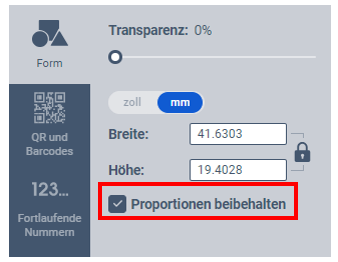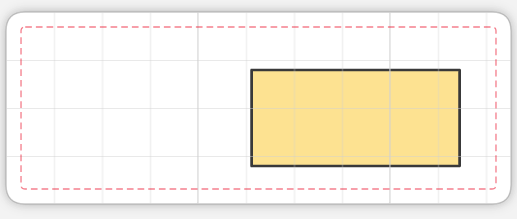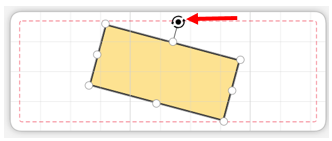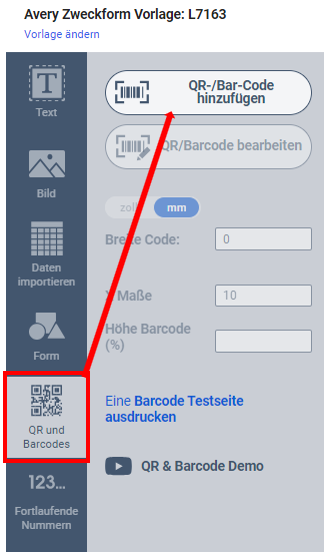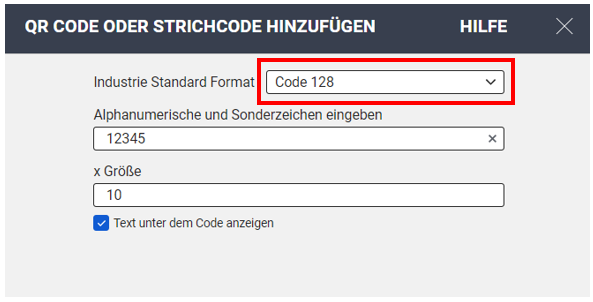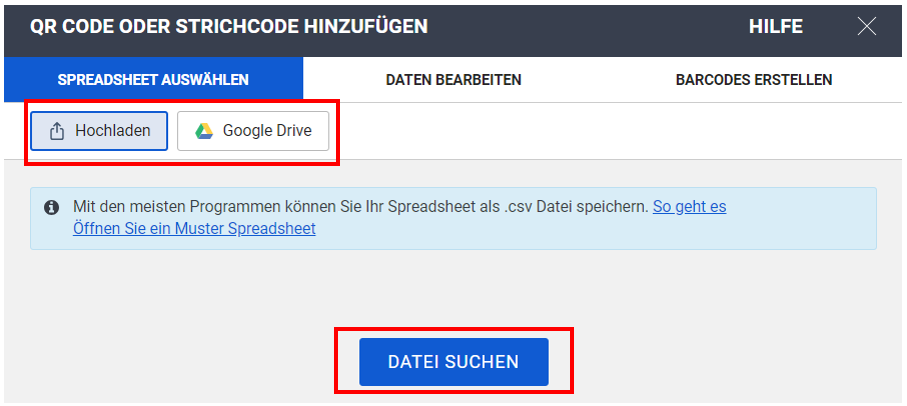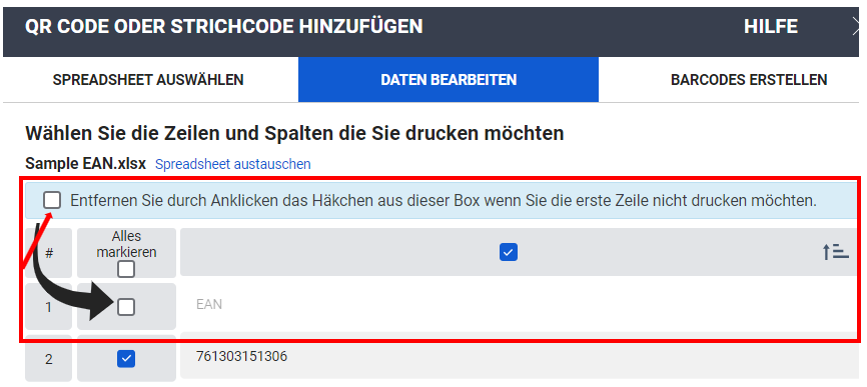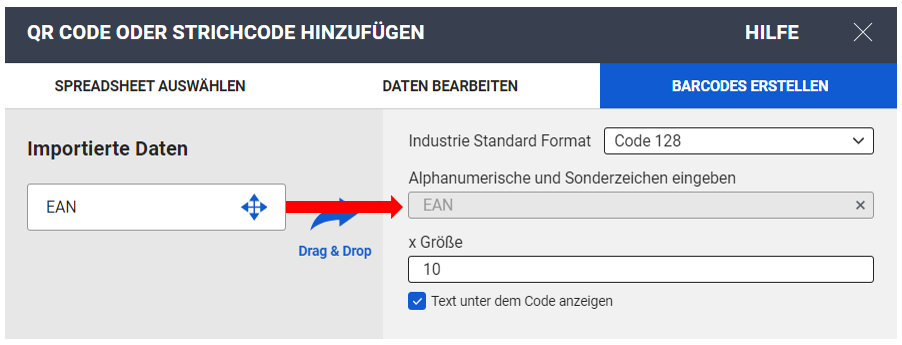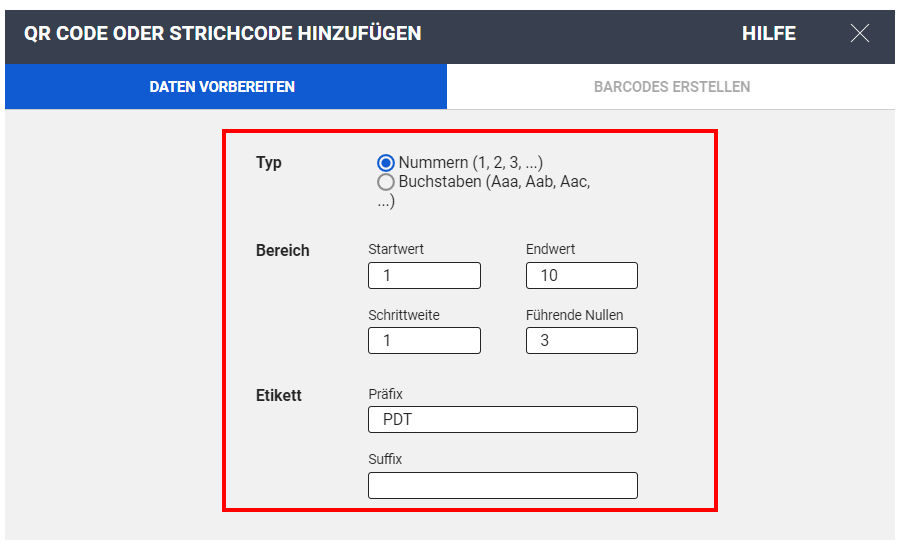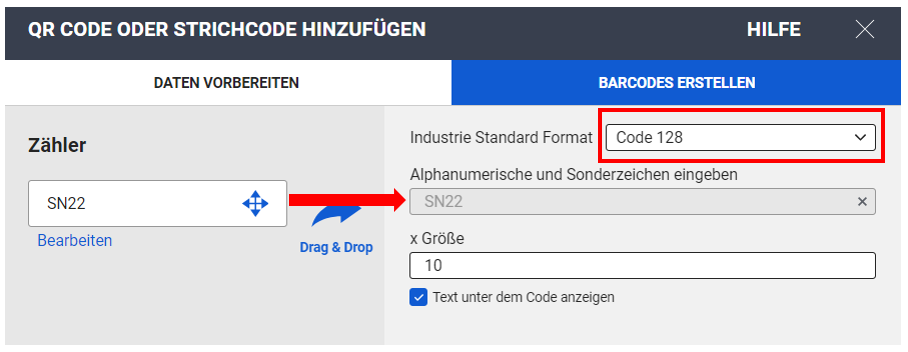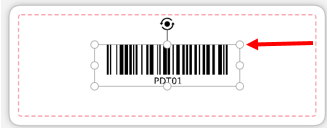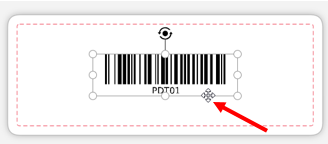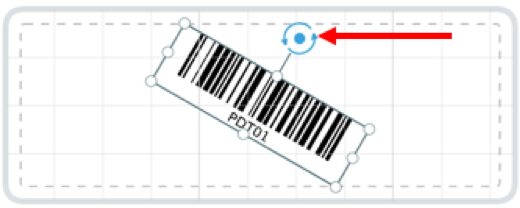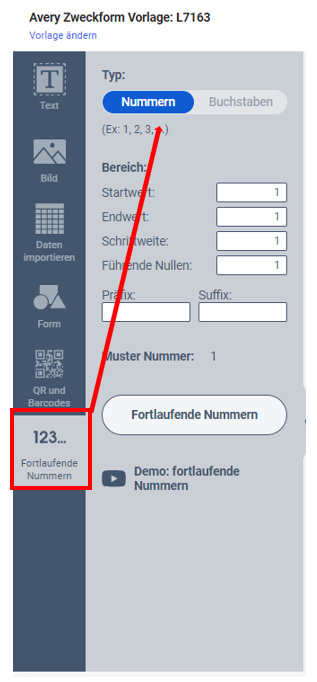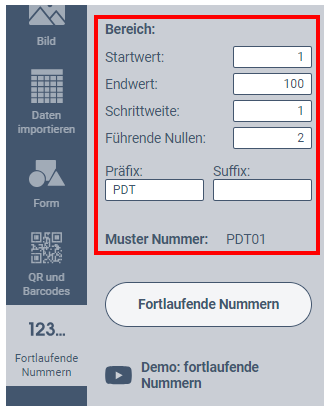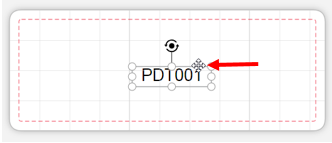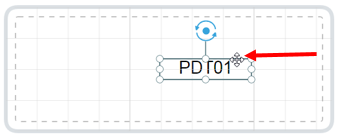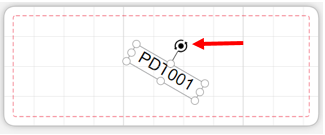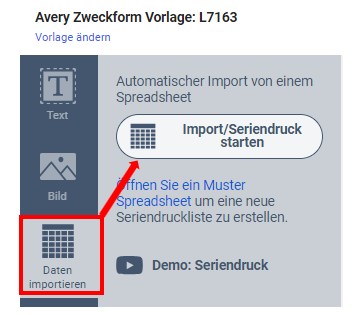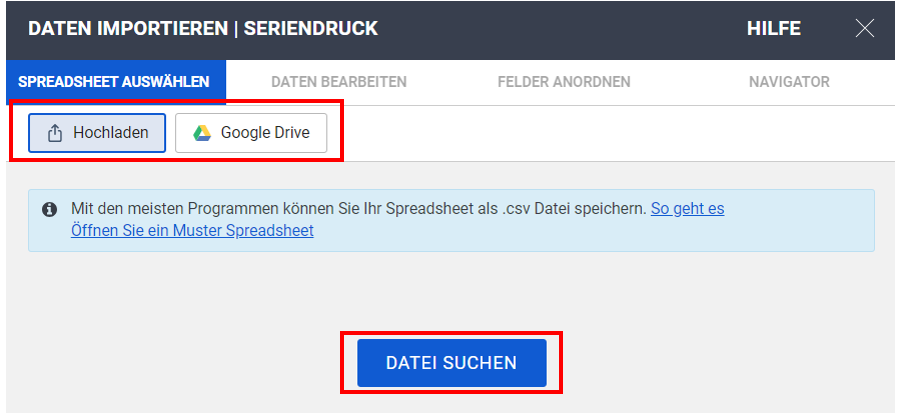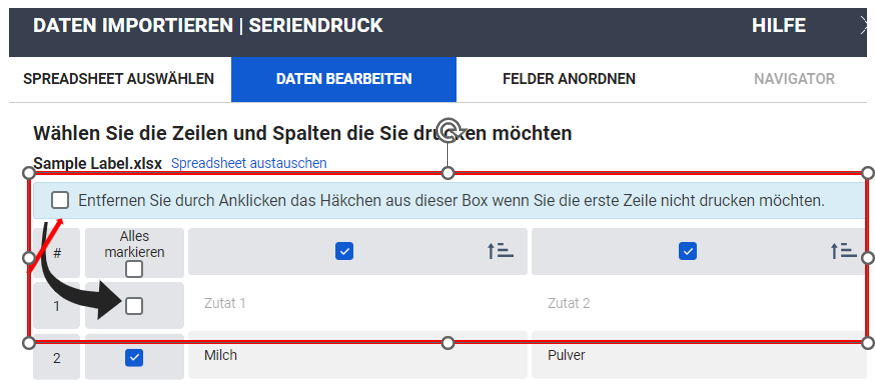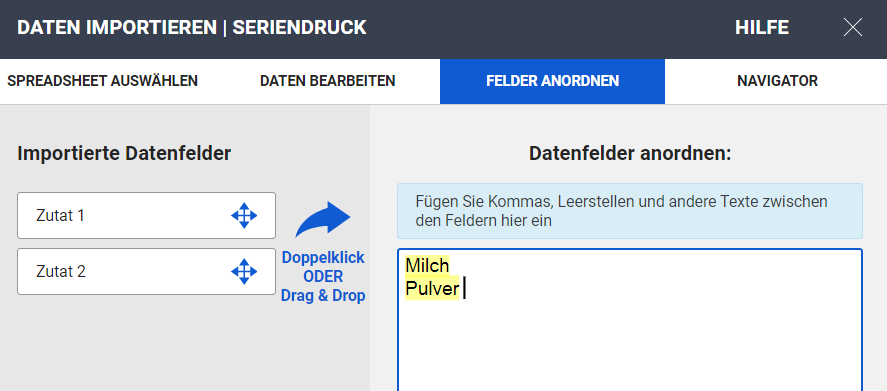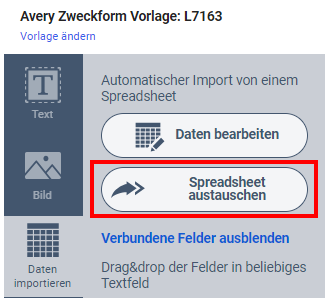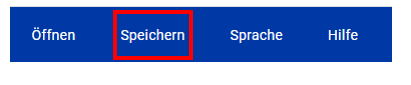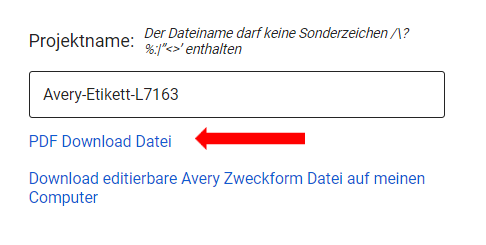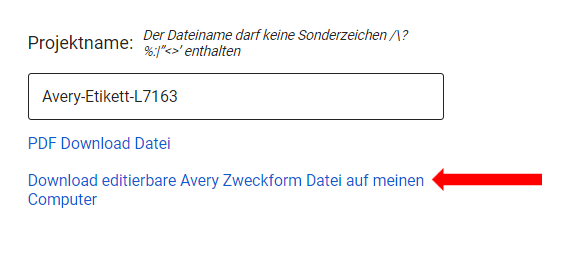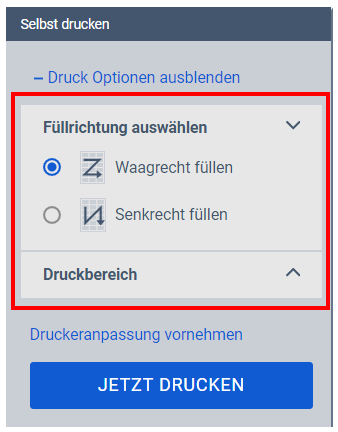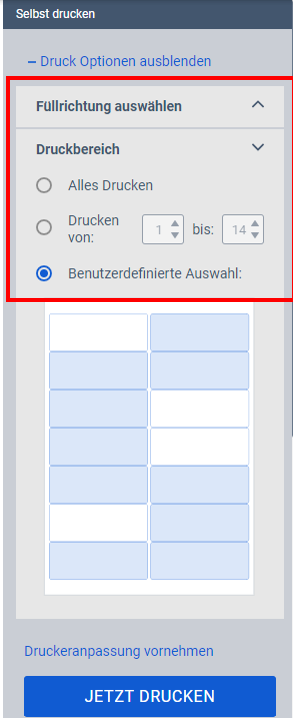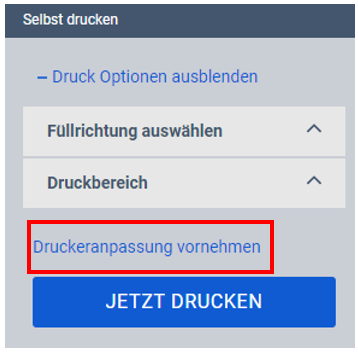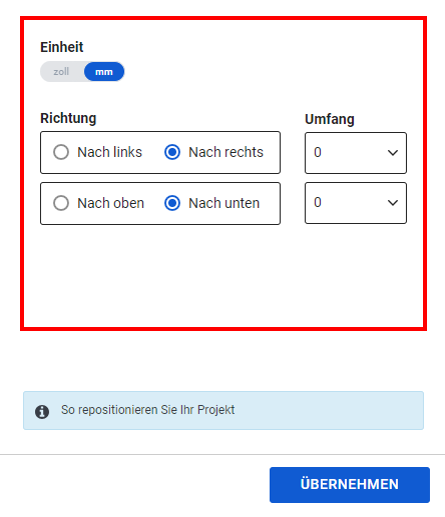SOFTWARE LIZENZVERTRAG FÜR AVERY® DESIGN & PRINT
DIESER SOFTWARE LIZENZVERTRAG ("Vertrag") regelt die Nutzung der herunterladbaren Softwareversion von Avery
Design & Print der Avery Zweckform GmbH, Miesbacher Str. 5, 83626 Oberlaindern, Valley, Deutschland
("Avery") durch den Anwender („Kunden“), inklusive der Nutzung von etwaigem Zubehör wie on- und offline
verbreiteter Dokumentation ("Software"). Durch installieren, klicken auf und/oder verwenden dieser Software
erkennt der Kunde die Bedingungen des vorliegenden Vertrages an. Falls der Kunde den Vertragsbedingungen nicht
zustimmt, darf er die Software nicht installieren oder nutzen. Dieser Vertrag gewährt dem Kunden keine weiteren
Rechte außer den hier ausdrücklich aufgeführten.
- LIZENZ: Dieser Vertrag gewährt dem Kunden eine widerrufliche, kostenlose und nichtausschließliche Lizenz
zur Nutzung der Software als Ganzes zum Zwecke des Bedruckens ausschließlich von Markenprodukten von
Avery Zweckform. Der Kunde ist nicht berechtigt, die Software einzusetzen, um damit Produkte zu bedrucken,
die nicht von der Marke Avery sind. Der Kunde darf die Software oder einzelne Bestandteile davon weder
entgeltlich verkaufen, wiederverkaufen, vermieten, verleihen, übertragen oder verleasen. Er darf die
Software nur auf internen Webseiten (z.B. Intranet) und nur für den internen Gebrauch einsetzen (z.B. für
private Zwecke oder zum Gebrauch durch Angestellte), aber nicht öffentlich zugänglich machen. Der Kunde
darf seine Rechte in diesem Vertrag dauerhaft nur dann übertragen, wenn (i) der Kunde diesen Vertrag, die
komplette Software und, falls vorhanden, Zubehör überträgt (ii) keine Kopien der Software oder von Teilen
davon, inklusive jeglicher Clip Art, Dokumentation oder andere Bestandteile behält, und (iii) der Empfänger
den Bedingungen dieses Vertrages zustimmt. Der Kunde darf die Software weder als Ganzes noch in Teilen
zurückentwickeln, dekompilieren, verändern oder demontieren. Die einzelnen Komponenten der Software dürfen
nicht von der Software getrennt werden. Der Kunde darf die Software nur auf seinem eigenem Computer, auf
denen seiner Mitarbeiter oder Mitglieder des Haushalts kopieren und installieren, vorausgesetzt, dass alle
internen Kopien die gesamte Software wiedergeben, inklusive aller Bestandteile und diesem Vertrag.
- EIGENTUM: An dieser Software wird lediglich eine Lizenz vergeben; sie wird nicht verkauft. Die Software und
ihre Bestandteile bleiben Eigentum von Avery. Sie unterliegt urheberrechtlichem Schutz nach Maßgabe des im
Schutzland geltenden Rechts. Alle Rechte, die nicht ausdrücklich in diesem Vertrag gewährt wurden, bleiben
Avery vorbehalten.
- GEWÄHRLEISTUNG UND HAFTUNG: Der Kunde hat vor dem Einsatz der Software zu prüfen, ob ihre Spezifikation
seiner technischen Umgebung Wünschen und Bedürfnissen entspricht. Die wesentlichen Funktionsmerkmale und
–bedingungen sind der Produktbeschreibung von Avery zu entnehmen. Nach dem Stand der Technik ist es nicht
möglich, in allen Anwendungsfällen fehlerfrei arbeitende Software zu entwickeln. Produktbeschreibungen und
Darstellungen sind allgemeine Leistungsbeschreibungen, jedoch keine Garantien. Ansprüche des Kunden auf
Fehlerbeseitigung, Updates und Upgrades sind ausgeschlossen. Eine Haftung von Avery für Sach- oder
Rechtsmängel an der überlassenen Software besteht nur, wenn Avery den Mangel arglistig verschwiegen hat.
Der Kunde hat Avery unverzüglich zu unterrichten, falls Dritte Schutzrechte (z.B. Urheber- oder
Patentrechte) an der Software geltend machen. Außerhalb der Sach- und Rechtsmängelhaftung haftet Avery nur,
sofern der Kunde Schadensersatzansprüche geltend macht, die auf Vorsatz oder grober Fahrlässigkeit,
einschließlich von Vorsatz oder grober Fahrlässigkeit der Vertreter oder Erfüllungsgehilfen von Avery
beruhen.
- KÜNDIGUNG: Avery kann, unbeschadet anderweitiger gesetzlicher Rechte und Ansprüche, diesen Vertrag kündigen,
wenn ein Kunde diesen Vertragsbestimmungen zuwiderhandelt. In einem solchen Falle muss der Kunde sämtliche
Kopien der Software von dessen Computer oder Netzwerk löschen und/oder entfernen.
- SONSTIGES Es gilt das Recht der Bundesrepublik Deutschland unter Ausschluss des UN-Kaufrechts.
Erfüllungsort und Gerichtstand für alle Streitigkeiten aus und im Zusammenhang mit diesem Vertrag ist bei
Verträgen mit Unternehmern, Kaufleuten, juristischen Personen des öffentlichen Rechts oder
öffentlich-rechtlichen Sondervermögen der Sitz von Avery.
- Nutzung der Design & Print Online Software
Bei der Nutzung unserer kostenlosen Online-Software zum Gestalten und Drucken von Etiketten, Visitenkarten,
etc. ("Avery Design & Print"), bieten wir Ihnen eine optionale und freiwillige Möglichkeit ein
Benutzerkonto anzulegen. Ihr Vorteil bei der Benutzung dieses kostenloses Kontos ist die Möglichkeit alle
Ihre Gestaltungs-Projekte zentral auf unseren Servern abzulegen. Sie haben damit die komfortable Möglichkeit
auf diese Projekte jederzeit und von einem beliebigen, mit dem Internet verbundenen, Computer zuzugreifen.
Sollten Sie jemals Unterstützung bei der Gestaltung Ihres Designs bei uns anfordern, kann sich unser
Kundendienst Ihre Datei ebenfalls von diesem zentralen Server laden um die entsprechend angeforderte Hilfe
zu leisten. Auch behalten wir uns vor, die von Ihnen gespeicherten Designs zu Marktforschungszwecken anonym
auszuwerten, damit wir unser zukünftiges Produktangebot noch besser auf Ihre Bedürfnisse ausrichten können.
- Nutzung des WePrint Druckservices
Wenn Sie unseren WePrint Druckservice nutzen, werden Sie aufgefordert in unserem Online-Editor ein Design
zu erstellen oder ein bereits fertig erstelltes Design hochzuladen. Dieses wird von uns verwendet, um die
Abwicklung Ihres Druckauftrages zu ermöglichen. Darüber hinaus haben Sie im Rahmen der Registrierung eines
Benutzerkontos die Möglichkeit, jederzeit wieder auf dieses Design zuzugreifen, um es für Folgeaufträge oder
Nachbestellungen bequem zu benutzen. Sollten Sie jemals Unterstützung bei Ihrer WePrint-Bestellung bei uns
anfordern, wird unser Kundendienst Ihr erstelltes oder hochgeladenes Design öffnen, um die entsprechend
angeforderte Hilfe zu leisten. Auch behalten wir uns vor, die von Ihnen gespeicherten Designs zu
Marktforschungszwecken anonym auszuwerten, damit wir unser zukünftiges Produktangebot noch besser auf Ihre
Bedürfnisse ausrichten können. Dies dient der Wahrung unserer im Rahmen einer Interessensabwägung
überwiegenden berechtigten Interessen an einer optimalen Vermarktung unseres Angebots.
Praktische Anleitungsvideos und weitere Informationen finden Sie auf unserer Webseite
www.avery-zweckform.com, unter
Vorlagen & Software
bieten wir Ihnen z.B.
Schritt-für-Schritt-Anleitungen.
Für optimale Druckergebnisse verwenden Sie die Original-Produkte von Avery Zweckform.
Siehe Lizenzvereinbarung für Details.
Produkt auswählen – Schritt 1
-
Suchen Sie nach der Software Code oder der Produktbeschreibung
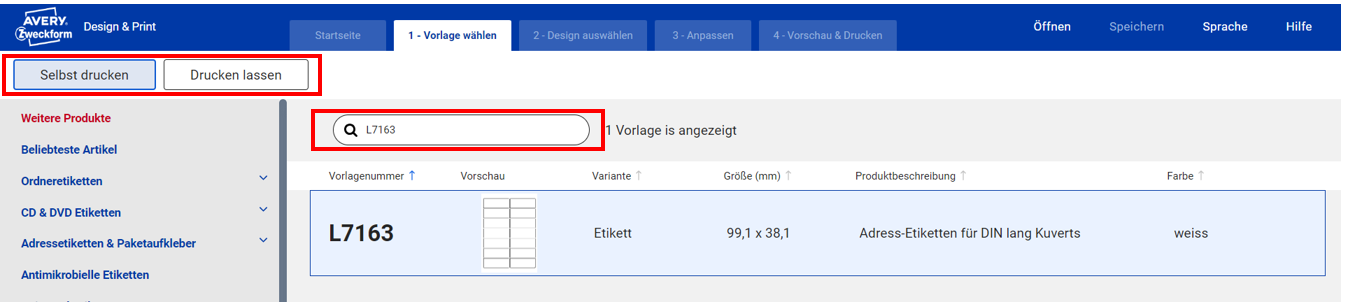
- Wählen Sie oben links zwischen Selbst drucken und Drucken lassen
- Klicken Sie auf das Produkt, das Sie nutzen wollen
Design auswählen oder eigenes Design hochladen – Schritt 2
- Klicken Sie auf eine leere oder vorgestalte Vorlage, um sie anzupassen
-
Um ein eigenes Design zu verwenden, klicken Sie oben auf Komplettes Design hochladen

-
Ziehen Sie das Design per Drag & Drop in das vorgegebene Feld
oder klicken Sie Datei hochladen und suchen Sie nach Ihrer Bilddatei
Tipp: Wenn Sie mehrere Textfelder, Bilder oder Formen hinzugefügt haben,
können Sie Ebenen verwenden, um Ihr Element auszuwählen.
Auf der Anpassen Seite wird Ihnen nun das gewählte Produkt mit dem Design zur Bearbeitung angezeigt.
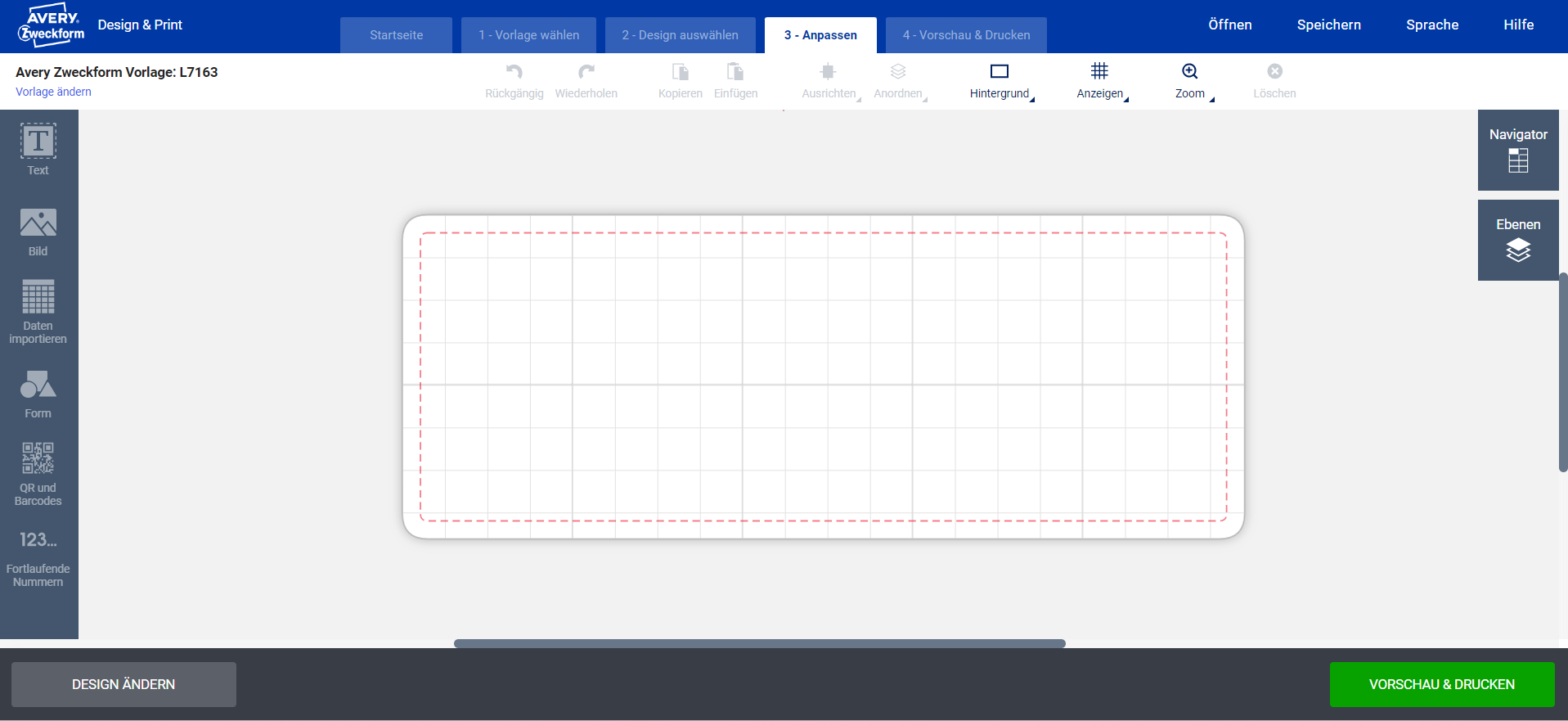

In den Multifunktionsleisten oben gibt es verschiedene Bearbeitungsoptionen:
- Die Optionen zum Öffnen und Speichern Ihres Projekts finden Sie oben rechts
- Mit Rückgängig und Wiederholen können Sie Korrekturen vornehmen
-
Markieren Sie Texte oder Bilder und verwenden Sie Kopieren und Einfügen,
um Teile Ihres Designs zu duplizieren
- Ausrichten hilft Ihnen, Texte oder Bilder zu zentrieren
- Mithilfe von Anordnen können Sie Bilder oder Texte verschiedenen Ebenen zuordnen
- Hintergrund ermöglicht es Ihnen, eine einzelne Hintergrundfarbe auf Ihre gesamte Vorlage anzuwenden
-
Anzeigen bietet Optionen zum Spiegeln der Vorlage, zum
Deaktivieren von Rasterlinien, zur Rechtschreibprüfung und mehr
- Wenn Sie einen genaueren Blick auf Ihren Entwurf werfen möchten, verwenden Sie den Zoom
- Wenn Sie Bilder oder Texte löschen wollen, klicken Sie Löschen
Wenn Sie verschiedene Gestaltungselemente hinzufügen möchten, z. B. Bilder oder Text,
oder wenn Sie Daten aus einer Tabelle importieren möchten,
verwenden Sie die Symbolleiste auf der linken Seite des Bildschirms.

Diese Option ist nicht verfügbar, wenn Sie die Option Drucken lassen gewählt haben,
da wir jeweils nur ein Design pro Blatt drucken.
-
Starten Sie auf der Anpassen Seite im Navigator auf
der rechten Seite mit Für alle, um das Design für den gesamten Bogen zu erstellen
-
Bleiben Sie auf Für alle, damit alle Etiketten oder Karten gleich sind
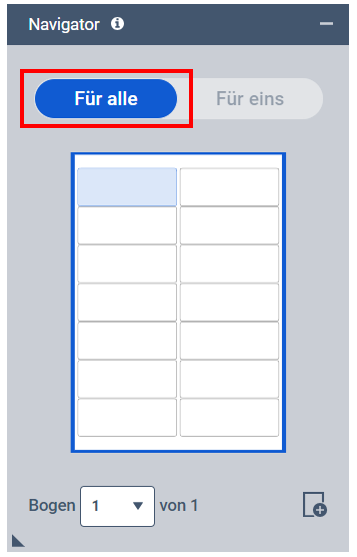
-
Wenn Ihr Grund-Design final ist, klicken Sie auf Für eins, um einzelne Etiketten oder Karten zu ändern
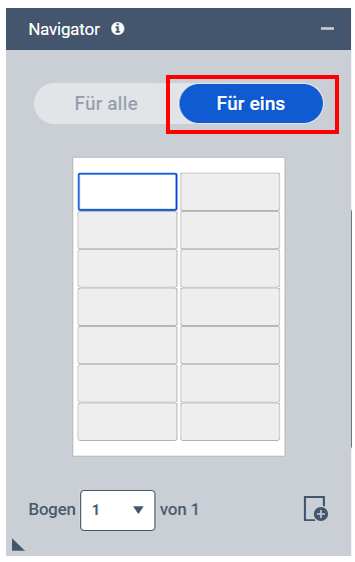
- Klicken Sie im Navigator oder oberhalb Ihres Projekts auf das nächste zu bearbeitende Element
Tipp: Wir empfehlen nicht, mehrmals von Für eins zu Für alle zu wechseln.
Mit Ebenen auf der rechten Seite können Sie Text und Bilder in Ihrem Entwurf anordnen.
- Klicken und ziehen Sie ein Element, um es neu anzuordnen
-
Wenn Sie ein Textfeld oder ein Bild an den Anfang der Ebenenliste verschieben,
wird es vor den Elementen angezeigt, die sich weiter unten im Bedienfeld befinden
-
Klicken Sie auf das Schlosssymbol, um ein Element im Entwurf zu sperren.
Dadurch wird verhindert, dass die Ebene verschoben oder bearbeitet werden kann
Tipp: Wenn Sie mehrere Textfelder, Bilder oder Formen hinzugefügt haben,
können Sie die Ebenen verwenden, um Ihr Element auszuwählen.
Hinzufügen oder Löschen eines Textfeldes
-
Wählen Sie Text auf der linken Seite und klicken Sie auf Textfeld
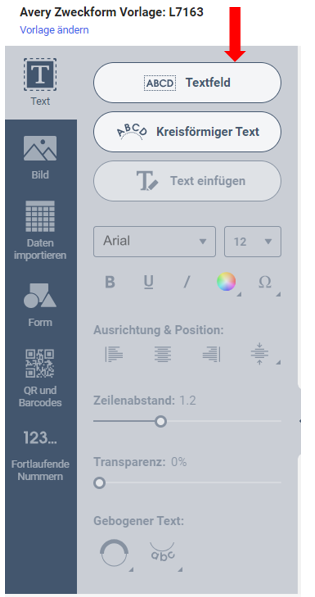
- Löschen Sie den Platzhaltertext und geben Sie Ihren eigenen Text ein
-
Um ein Textfeld zu löschen, klicken Sie auf das Löschen Icon
oben oder nutzen Sie die entf-Taste auf Ihrer Tastatur

Tipp: Bleiben Sie im Für alle Modus, bis Sie den gesamten Text formatiert haben,
und wechseln Sie erst dann zu Für eins, um einzelne Etiketten oder Karten zu ändern.
Ändern von Schriftgröße, -art und -farbe
-
Klicken Sie auf den Rand des Textfeldes oder markieren Sie mit der gedrückten Maustaste den jeweiligen Text
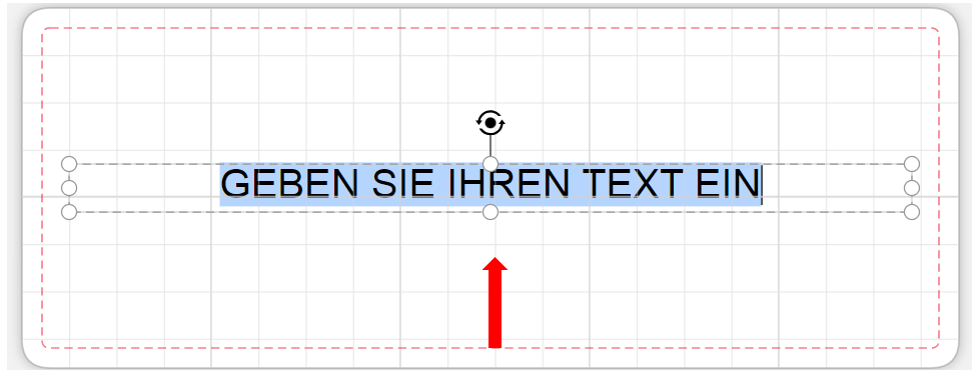
-
Wählen Sie nun Stil, Größe, Farbe oder Ausrichtung im Menü auf der linken Seite aus
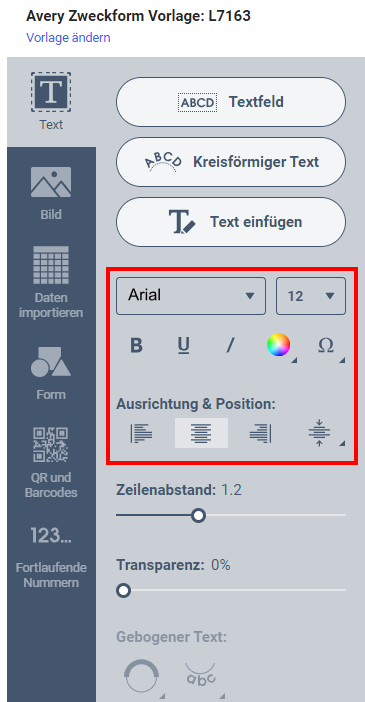
-
Der Schieberegler Zeilenabstand ändert den Abstand zwischen Textzeilen
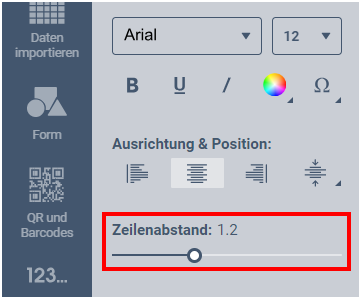
-
Mit dem Schieberegler Transparenz können Sie den Transparenzgrad einstellen
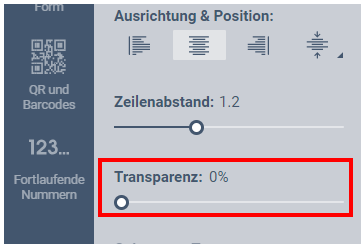
Bewegen und Drehen eines Textfeldes
-
Klicken Sie in das Textfeld und bewegen Sie den Cursor
über die gestrichelten Linien am Rand des Textfeldes,
bis er als vierspitziger Pfeil erscheint
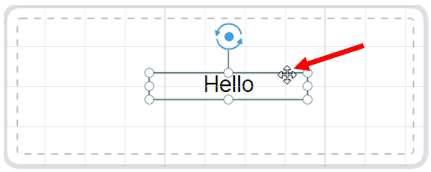
-
Klicken und halten Sie die Maustaste gedrückt und ziehen Sie das Textfeld
in die gewünschte Position (oder klicken Sie auf den Rand und verwenden Sie die Pfeiltasten auf Ihrer Tastatur)
-
Drehen Sie ein Textfeld, indem Sie auf den blauen Kreis
am oberen Rand klicken und nach links oder rechts ziehen
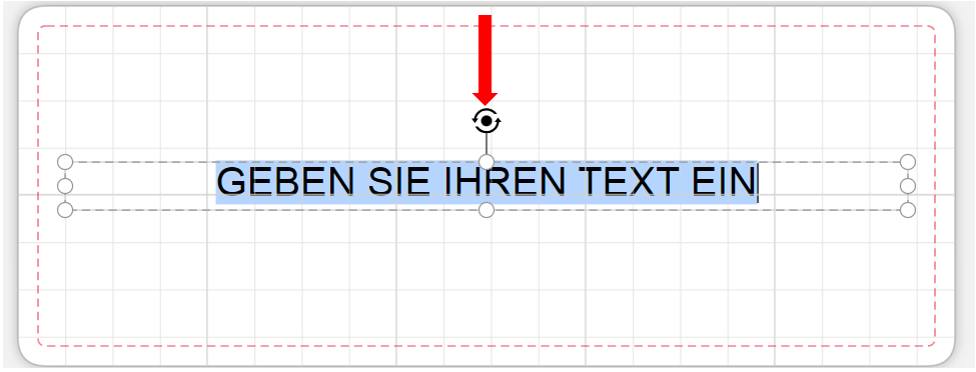
Tipp: Für kleinere Bewegungen arbeiten Sie mit den Pfeiltasten
auf Ihrer Tastatur und halten Sie gelichzeitig die Umschalttaste gedrückt.
Ändern der Textfeld-Größe
-
Klicken Sie in das Textfeld und bewegen Sie dann den Cursor
über die weißen Kreise oben oder an den Seiten
-
Ihr Cursor erscheint als Pfeil mit zwei Spitzen
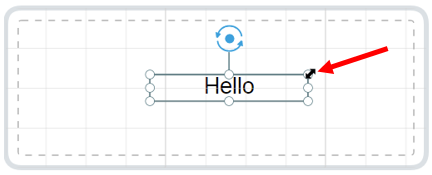
- Klicken und halten Sie und ziehen Sie dann, um die Größe des Textfeldes zu ändern
Kreisförmigen Text hinzufügen
-
Wählen Sie Text und Kreisförmiger Text auf der linken Seite
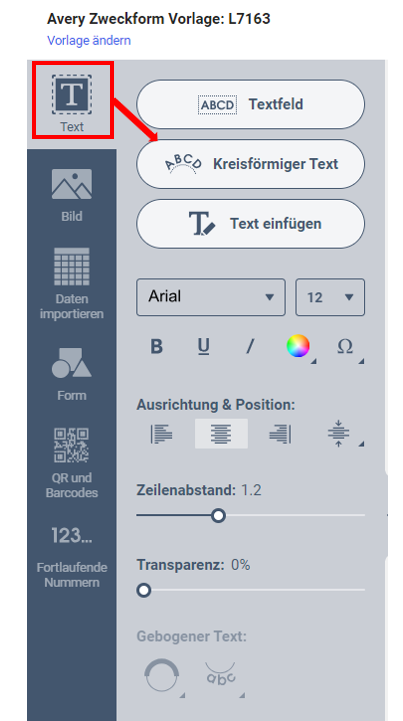
-
Ersetzen Sie den Platzhaltertext durch Ihren eigenen
Text und ändern Sie die Schriftart, Größe und Farbe der Schrift
- Ändern Sie die Größe des Textfeldes, um die Biegung breiter oder schmaler zu machen
-
Verwenden Sie die Optionen für kreisförmigen Text,
um die Position oder Ausrichtung des Textes zu ändern
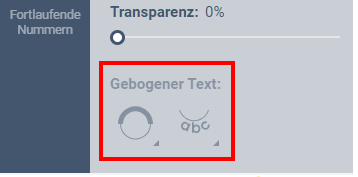
Tipp: Verwenden Sie Anordnen im oberen Bereich,
um das Textfeld Kreisförmiger Text hinter andere Elemente zu verschieben.
Hinzufügen oder Löschen eines Bildes
-
Wählen Sie Bild auf der linken Seite und klicken Sie Bild hinzufügen
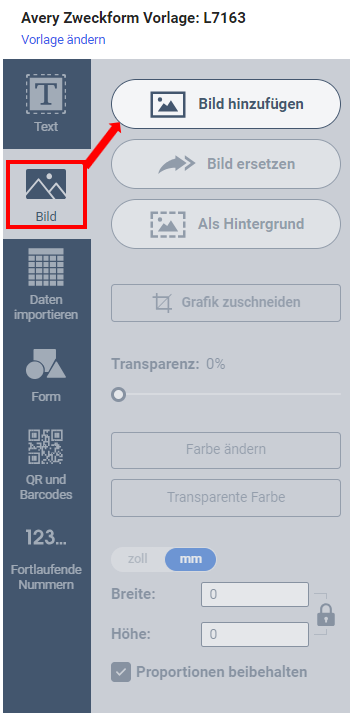
-
Suchen Sie das Bild, das Sie hinzufügen möchten
(Upload von Ihrem Computer, unserer Avery Galerie, Bilder oder Google Fotos).
Unterstützte Dateitypen: png, jpeg, jpg, bmp, psd, eps, tiff, tif, pdf, und svg.
Die Dateigröße sollte weniger als 100 MB und 6.000 Pixel betragen
So fügen Sie ein Bild von Ihrem Gerät aus hinzu: Klicken Sie auf
Hochladen und dann auf Datei suchen,
um die Bilddatei auf Ihrem Gerät zu finden und zu öffnen:
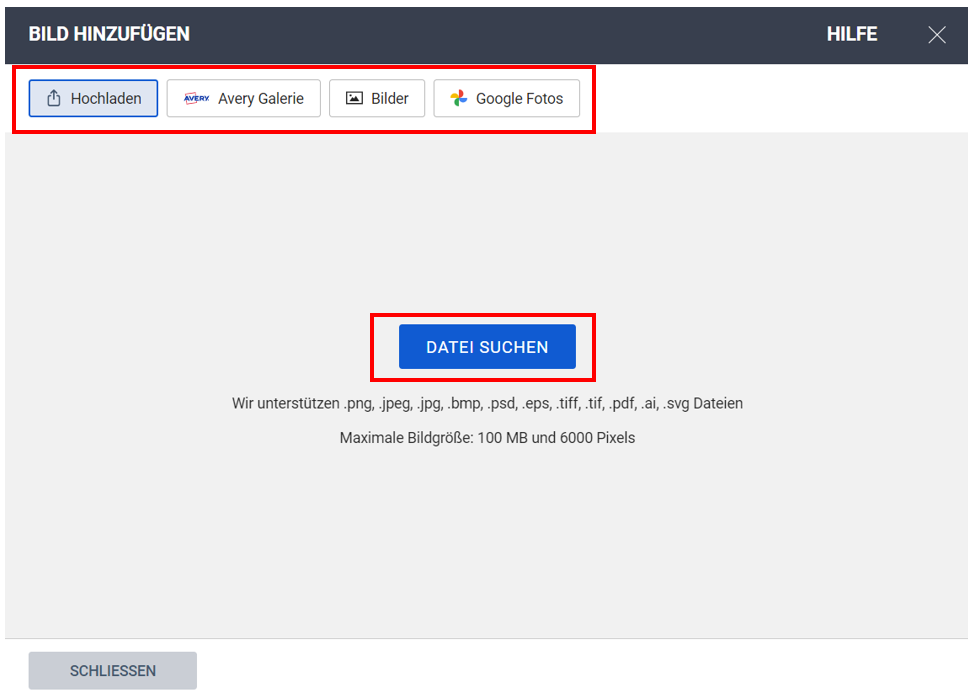
Um ein kostenloses Bild von unserem Partner Pixabay hinzuzufügen, klicken Sie auf Bilder,
geben Ihren Suchbegriff ein und drücken die Enter Taste auf Ihrer Tastatur.
Sie können die Suche auch nach der Art des Bildes unter Alle Bilder und nach Farben filtern:
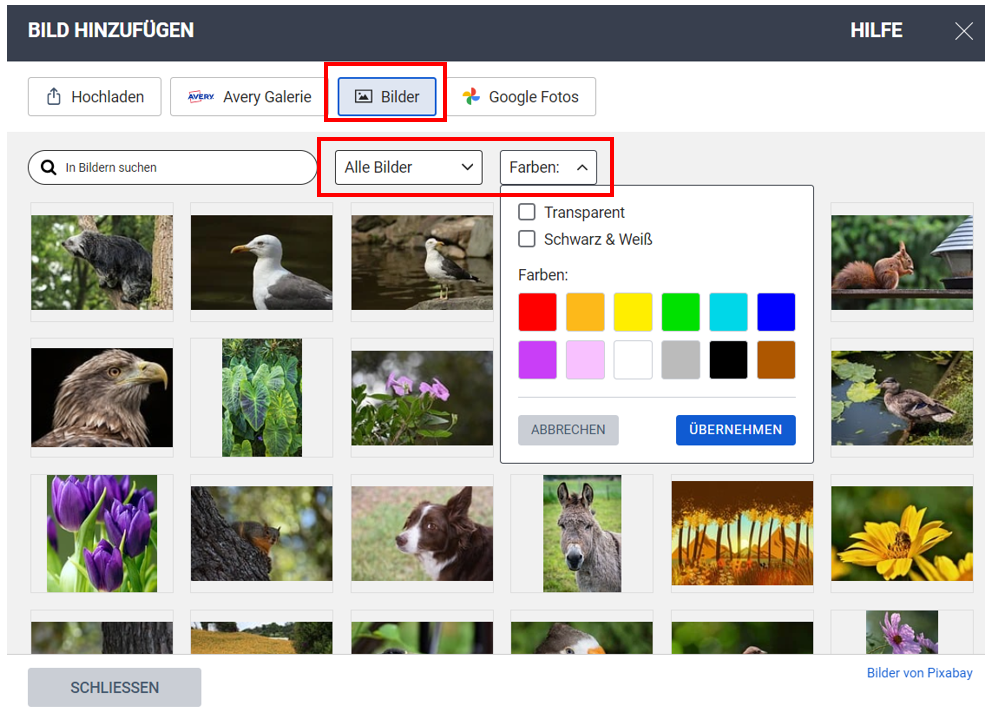
-
Zum Löschen wählen Sie das Bild durch Anklicken aus und klicken dann
auf die entf-Taste auf Ihrer Tastatur oder auf das Löschen Icon am oberen Rand

Bewegen und Drehen von Bildern
-
Um ein Bild zu verschieben, klicken Sie auf das Bild und halten
Sie die Maustaste gedrückt, dann ziehen Sie das Bild an die neue Position
(oder verwenden Sie die Pfeiltasten auf Ihrer Tastatur -
die Umschalttaste hilft bei kleineren Verschiebungen)
-
Drehen Sie ein Bild, indem Sie auf den blauen Kreis
am oberen Rand klicken und nach links oder rechts ziehen
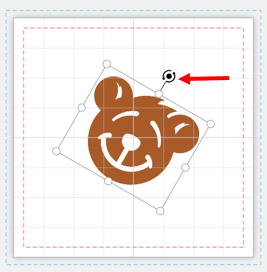
Größe eines Bildes ändern
-
Klicken Sie auf das Bild, dann auf die weißen Kreise
am Rand und ziehen Sie diese entsprechend, um die Größe des Bildes zu verändern
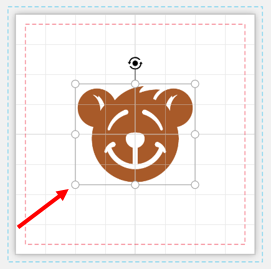
-
Proportionen beibehalten verhindert, dass das Bild gestreckt wird;
deaktivieren Sie die Option, um es größer oder breiter zu machen
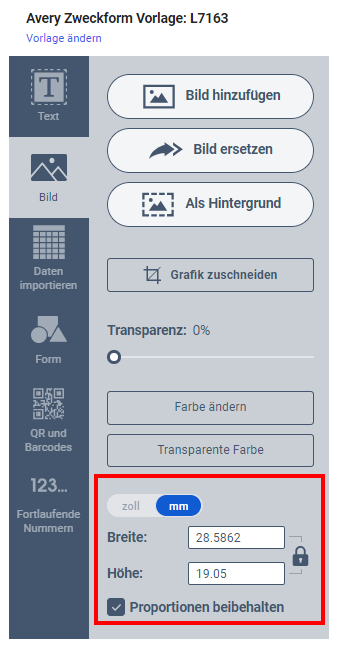
Bild als Hintergrund
-
Klicken Sie auf das Bild und dann auf Als Hintergrund
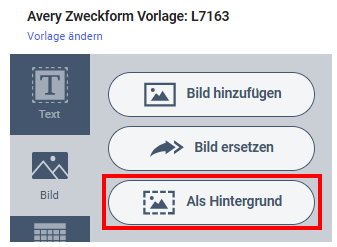
-
Proportionen beibehalten verhindert, dass das Bild gestreckt wird;
deaktivieren Sie die Option, um es größer oder breiter zu machen
-
Um ein Hintergrundbild zu entfernen, klicken Sie Hintergrund entsperren und danach Löschen
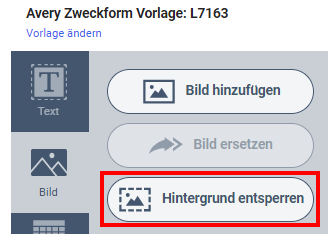
Tipp: Verwenden Sie die Option Hintergrund in der oberen Bearbeitungsleiste,
um einfarbige Hintergrundfarben hinzuzufügen oder zu entfernen,
und verwenden Sie Form in der linken Bearbeitungsleiste, um jedem Etikett
oder jeder Karte unterschiedliche, einfarbige Hintergründe hinzuzufügen.
Bildfarben ändern
-
Klicken Sie links Farbe ändern, danach klicken Sie auf eine Farbe oder geben einen Hex-Farbcode ein
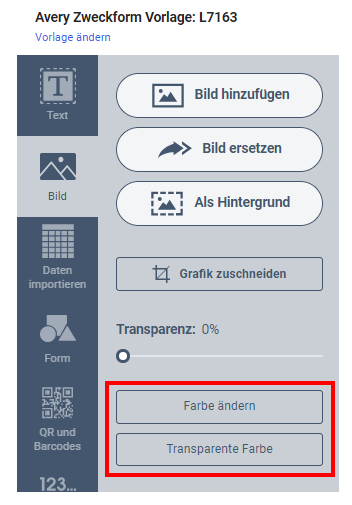
-
Ihr Cursor verwandelt sich in einen Farbeimer. Klicken Sie auf die Farbe im Bild, die Sie ersetzen wollen
-
Um alle Teile des Bildes, die dieselbe Farbe haben, zu ersetzen, markieren Sie Farbe ersetzen
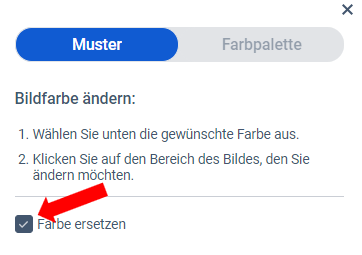
-
Wenn Sie eine bestimmte Farbe aus Ihrem Design zum Ersetzen verwenden wollen,
dann klicken Sie zuerst auf Farbwähler, Ihr Cursor verwandelt sich nun in eine Pipette.
Klicken Sie damit auf die gewünschte Farbe im Design und dann auf das Element, um die Farbe zu ändern
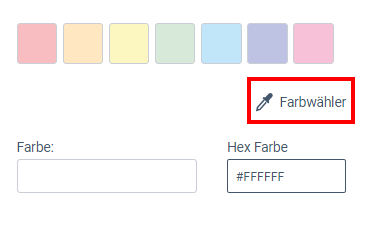
Tipp: Nutzen Sie den Zoom, um eine spezifische Farbe anzuklicken.
Transparenz zu einem Bild hinzufügen
-
Um eine Farbe aus Ihrem Bild zu entfernen (z. B. um die Farbe des Etikettenmaterials
durchscheinen zu lassen), klicken Sie auf das entsprechende Bild,
dann auf Transparente Farbe und auf den Bereich des Bildes,
den Sie transparent/durchscheinend machen möchten
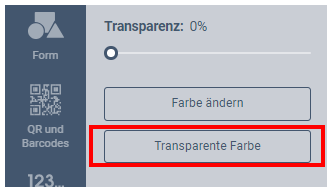
-
Um das gesamte Bild transparent zu machen, nutzen Sie den Schieberegler für Transparenz
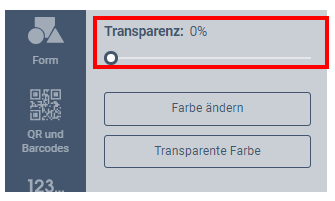
Bild zuschneiden
-
Klicken Sie zuerst auf das Bild, dann auf Grafik zuschneiden,
woraufhin Schneidemarkierungen an den Rändern erscheinen
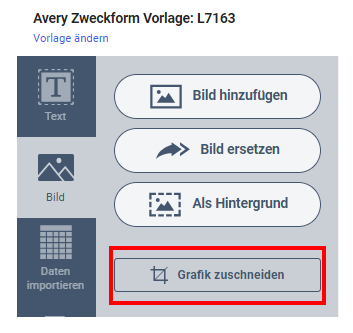
-
Klicken und ziehen Sie die Schneidemarkierungen, um die nicht gewünschten Bildbereiche zu entfernen
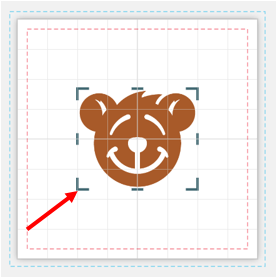
- Klicken Sie aus dem Bild heraus und es ist zugeschnitten
Tipp: Mit der Option Rückgängig können Sie das ursprüngliche Bild wiederherstellen.
Hinzufügen und anpassen
-
Klicken Sie auf der linken Seite auf Form und Form hinzufügen
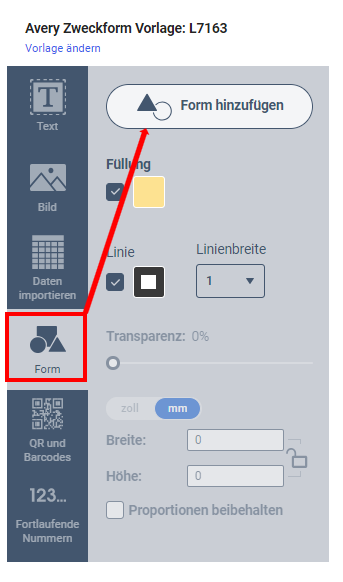
- Wählen Sie aus dem Dropdown die passende Form
- Durch Doppelklick oder Drag & Drop fügen Sie die Form Ihrem Design hinzu
-
Zum Formatieren können Sie auf Füllung, Linie, Linienbreite und Transparenz klicken,
um die Farben und Linien der Form anzupassen
Größe ändern und verschieben
-
Um die Größe zu ändern, klicken Sie auf die Form,
dann auf die weißen Kreise am Rand und ziehen Sie sie in die gewünschte Größe
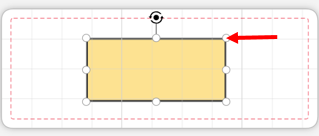
-
Wählen Sie Proportionen beibehalten, wenn Sie nicht möchten, dass die Form verzogen wird
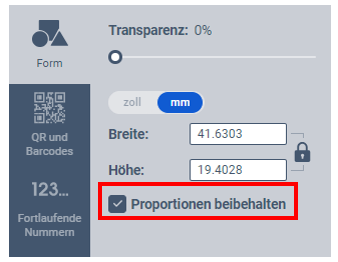
-
Verschieben Sie die Form, indem Sie sie anklicken und in die gewünschte Position ziehen
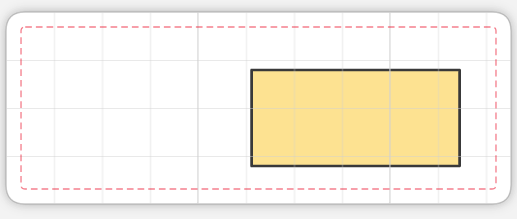
-
Drehen Sie die Form mit dem blauen Kreis über der Form
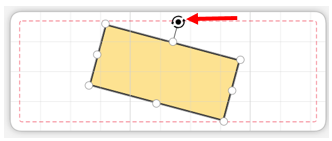
Tipp: Wenn Sie für jedes Etikett oder Karte eine andere Hintergrundfarbe wünschen,
fügen Sie eine Form im Für alle Modus ein und formatieren Sie sie,
verschieben Sie sie mit Ebenen oder Anordnen hinter Ihren Text oder Grafiken
und wechseln Sie dann in den Für eins Modus, um die Farbe für jede Form zu ändern.
Barcodes manuell einfügen
-
Wählen Sie QR und Barcodes auf der linken Seite und QR-/Barcode-Code hinzufügen
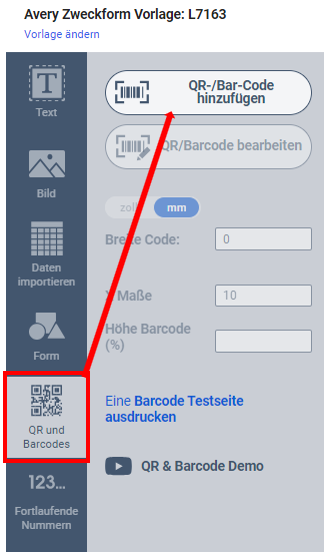
- Wählen Sie Manuell eingeben und klicken Sie auf Weiter
-
Wählen Sie die Art des Barcodes aus der
Industrie Standard Format Dropdown-Liste und geben Sie manuell die Daten ein
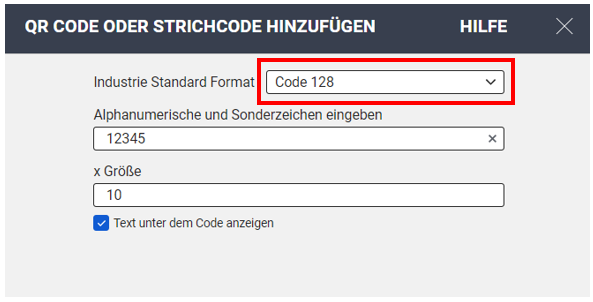
- Wählen Sie bei Bedarf weitere Optionen und klicken Sie auf Fertig stellen
Tipp: Lassen Sie sich von einem Experten beraten,
wenn Sie Hilfe bei der Auswahl des richtigen Barcodes benötigen.
Einfügen verschiedener Barcodes aus einem Excel-Sheet
-
Wählen Sie QR und Barcodes auf der linken Seite und QR-/Barcode-Code hinzufügen
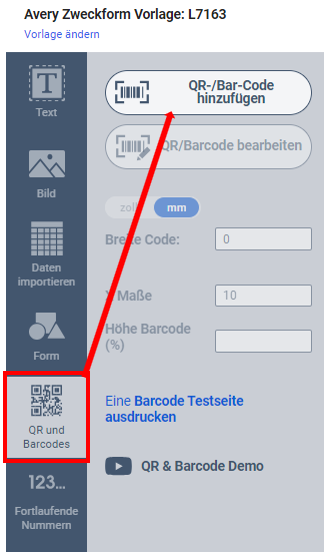
- Wählen Sie Excel-Sheet und klicken Sie auf Weiter
-
Klicken Sie auf Datei suchen, laden Sie eine gespeicherte Datei von Ihrem PC oder Google Drive hoch
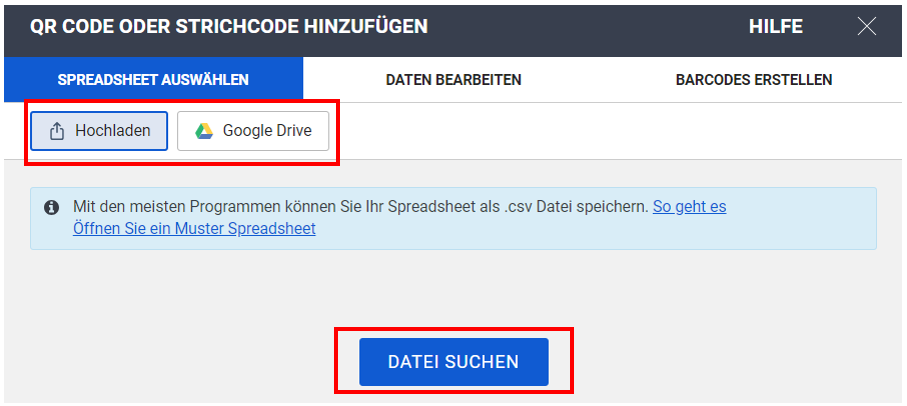
- Deaktivieren Sie alle Spalten oder Zeilen, die nicht gedruckt werden sollen, unter Daten bearbeiten
-
Wenn Ihre Liste eine Überschriftenzeile hat, klicken Sie diese erste Zeile weg,
damit Sie kein Etikett mit der Überschriftenzeile drucken
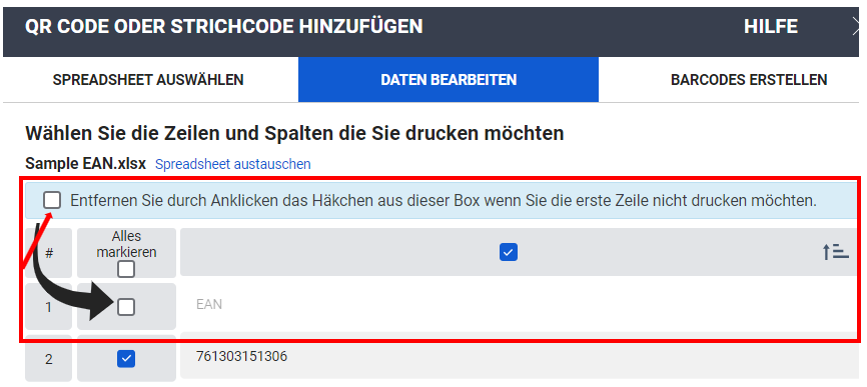
-
Wählen Sie den Barcodetyp auf der rechten Seite, ziehen Sie die Felder
von links an die richtige Stelle auf der rechten Seite und klicken Sie auf Fertig stellen
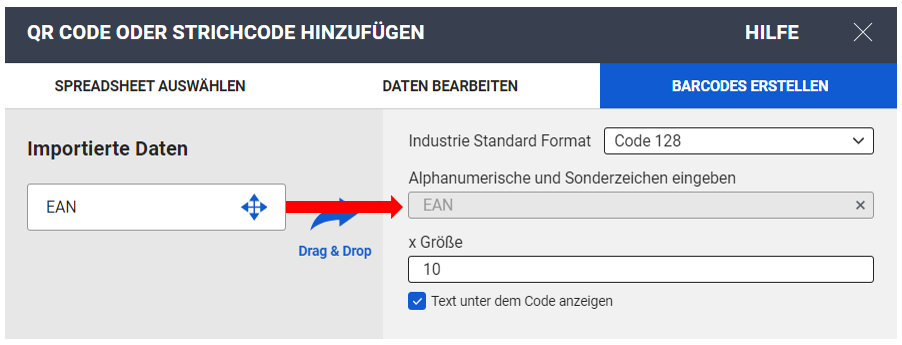
Barcodes mit fortlaufenden Zahlen einfügen
-
Wählen Sie QR und Barcodes auf der linken Seite und QR-/Barcode-Code hinzufügen
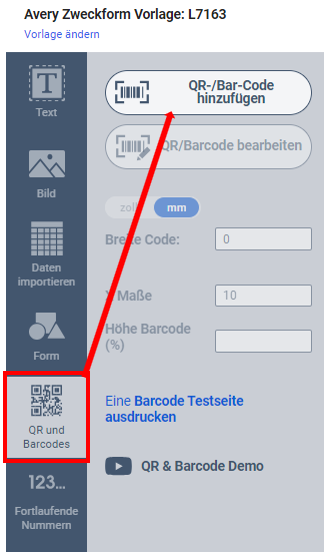
- Wählen Sie Fortlaufende Zahlen und klicken Sie auf Weiter
-
Wählen Sie Nummern oder Buchstaben, dann den Start- und Endwert,
die Schrittweite, führende Nullen und ein Präfix oder Suffix,
das Sie für die Serie wünschen. Klicken Sie dann auf Weiter
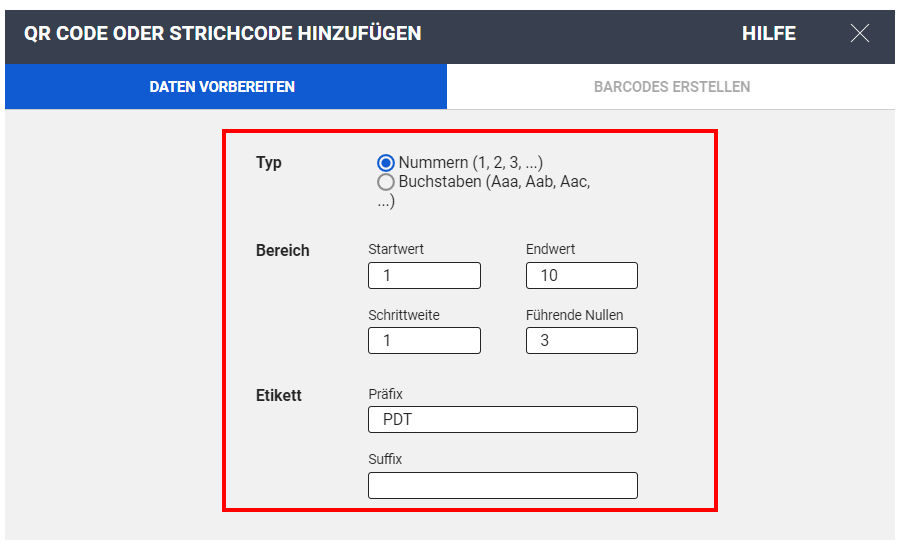
-
Wählen Sie den Barcodetyp auf der rechten Seite, ziehen Sie die
Felder von links an die richtige Stelle auf der rechten Seite und klicken Sie auf Fertig stellen
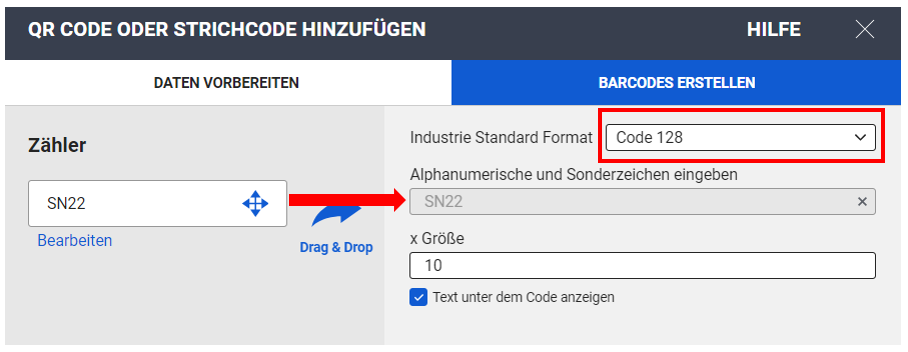
Größe ändern und Barcodes verschieben
-
Zum Ändern der Größe klicken Sie auf den Barcode,
dann auf die weißen Kreise am Rand und ziehen Sie ihn in die gewünschte Größe
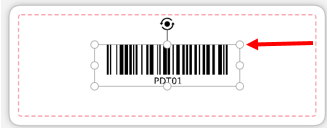
-
Verschieben Sie den Barcode, indem Sie ihn anklicken und ziehen
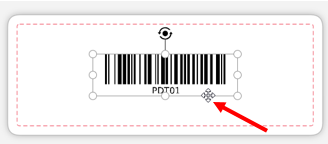
-
Mit dem blauen Kreis können Sie den Barcode drehen
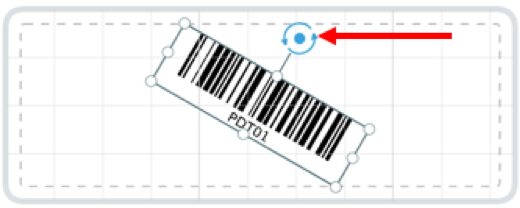
Tipp: Testen Sie den Druck auf Normalpapier und stellen Sie sicher,
dass Ihre Barcodes lesbar sind, bevor Sie sie auf Etiketten oder Karten drucken.
Fortlaufende Nummern einfügen und formatieren
- Wählen Sie Fortlaufende Nummern auf der linken Seite
-
Wählen Sie zwischen Nummern und Buchstaben
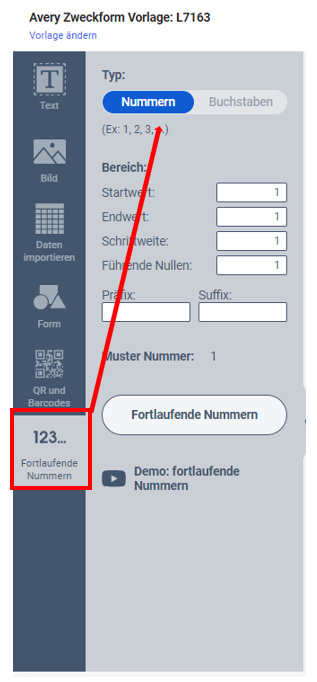
-
Geben Sie den Start- und Endwert sowie die gewünschte Schrittweite ein (normalerweise 1)
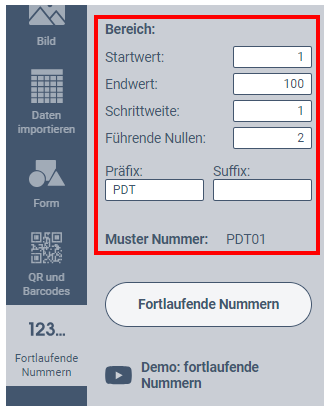
-
Um die gleiche Anzahl von Stellen für alle Ihre Positionen zu erhalten,
fügen Sie führende Nullen hinzu (Zahlen werden mit 0 am Anfang angezeigt)
-
Fügen Sie allen Zahlen oder Buchstaben ein Präfix oder Suffix hinzu,
z. B. die Jahreszahl, falls erforderlich
- Klicken Sie zum Hinzufügen auf Fortlaufende Nummern
Formatieren, Größe ändern und verschieben
-
Verwenden Sie die Text Werkzeuge auf der linken Seite,
um Änderungen an Schriftart und Ausrichtung vorzunehmen
-
Um die Größe zu ändern, klicken Sie auf die Zahl oder den Buchstaben,
dann auf die weißen Kreise am Rand und ziehen Sie
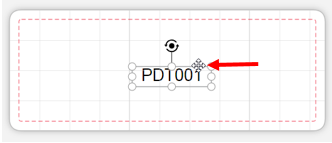
-
Zum Verschieben klicken Sie auf das Textfeld und schieben ihn in die gewünschte Position
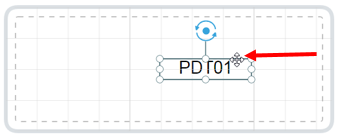
-
Mit dem blauen Kreis können Sie die Zahl/Buchstaben drehen
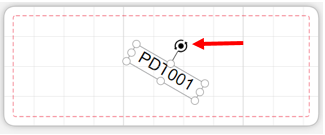
Tipp: Sie können den Zähler vom Ticket selbst auf den Ticket-Abriss
oder von der Vorderseite auf die Rückseite (bei zweiseitigen Produkten)
kopieren und einfügen, indem Sie auf Kopieren und Einfügen oben im Bildschirm klicken.
Bereiten Sie Ihre Liste vor
-
Stellen Sie sicher, dass Ihre Tabelle jeweils Spalten für Namen, etc.
hat und in den Zeilen der jeweilige Inhalt für die Etiketten oder Karten eingetragen ist
- Stellen Sie sicher, dass es nicht mehrere Registerkarten in der Tabelle gibt
-
Wählen Sie Daten importieren auf der linken Seite und klicken Sie Import/Seriendruck starten
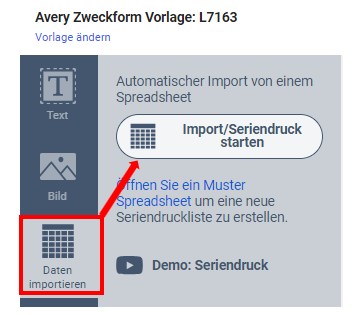
-
Klicken Sie auf Datei suchen, laden Sie eine gespeicherte Datei von Ihrem PC oder Google Drive hoch
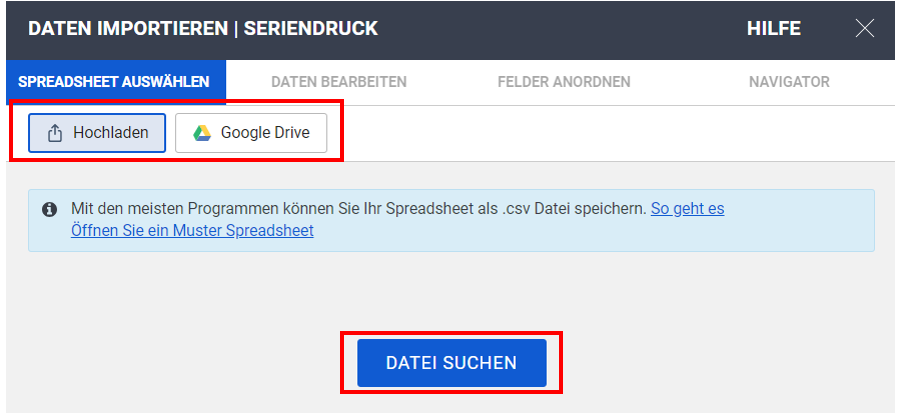
-
In Daten bearbeiten können Sie jede Spalte oder Zeile wegklicken, die Sie nicht übernehmen möchten
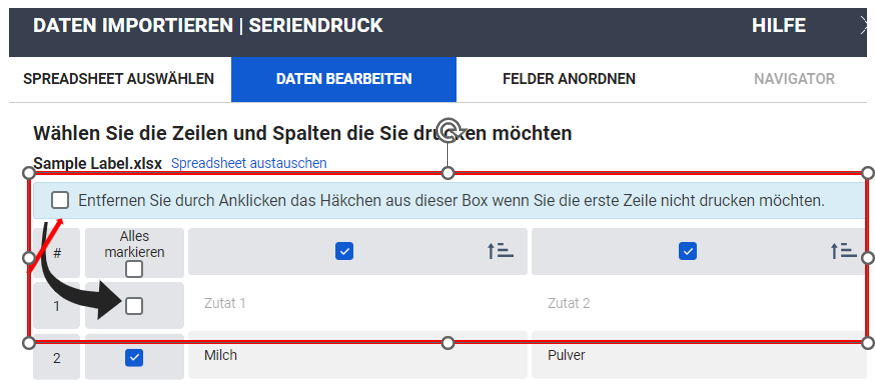
-
Wenn Ihre Liste eine Überschriftenzeile hat, klicken Sie diese erste Zeile weg,
damit Sie kein Etikett mit der Überschriftenzeile drucken
Tipp: Die meisten Tabellen können als csv-Datei gespeichert oder exportiert werden.
Felder anordnen
-
Wählen Sie die jeweiligen Felder von den Importierten Datenfelder
und ziehen Sie sie in das Feld Datenfelder anordnen
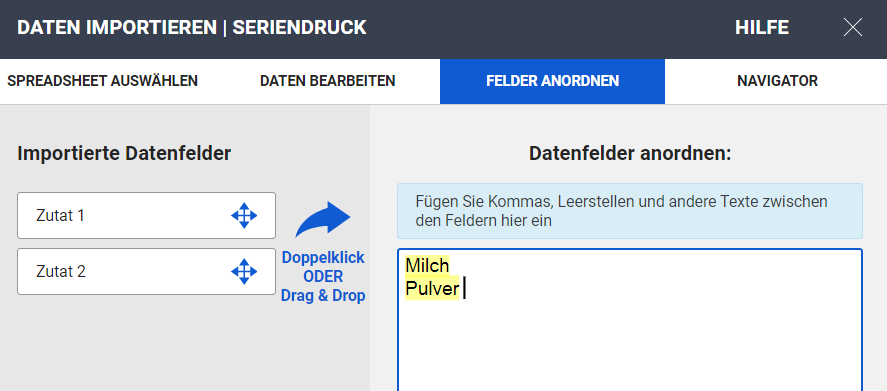
-
Fügen sie Freizeichen und Kommas ein sofern nötig oder
verwenden Sie die Enter Taste, um eine neue Zeile zu erstellen
Formatieren von importiertem oder zusammengeführtem Text
- Bleiben Sie im Modus Für alle bearbeiten, bis die Formatierung abgeschlossen ist
- Wenn Sie dann Änderungen an einzelnen Elementen vornehmen müssen, wechseln Sie zu Für eins
Spreadsheet austauschen
-
Klicken Sie unter Für alle auf den Rand
des zusammengeführten Textfeldes und klicken Sie dann auf Löschen
-
Klicken Sie auf Daten importieren und dann auf Spreadsheet austauschen
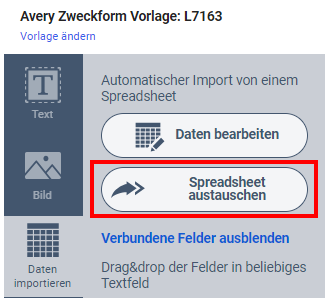
- Suchen Sie nach dem neuen Spreadsheet, das Sie in Ihrem Projekt verwenden möchten
- Bleiben Sie im Für alle Modus, um das Textfeld zu verschieben und zu formatieren
Tipp: Wenn Sie zu Für eins wechseln und eine Änderung an einem einzelnen
Etikett oder einer Karte vornehmen, kann diese Karte von anderen Änderungen,
die Sie mit Für alle vornehmen, ausgeschlossen sein.
-
Die Speichern Option befindet sich oben
rechts in den Reitern Anpassen und Vorschau & Drucken
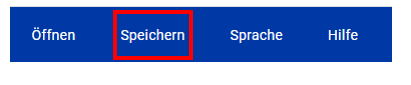
-
Mit Speichern in Ihrem Konto können Sie Ihr Design
jederzeit auf avery-zweckform.com öffnen und bearbeiten
-
Wählen Sie PDF Download Datei, wenn Sie eine PDF-Datei weitergeben möchten.
Aber denken Sie daran, dass Sie sie später ohne erweiterte Software nicht mehr bearbeiten können
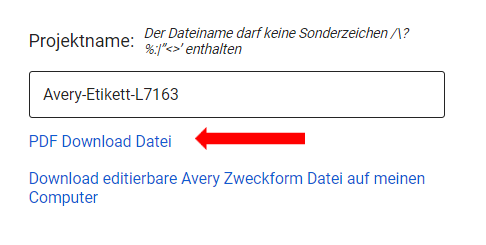
-
Mit Download editierbare Avery Zweckform Datei speichert eine
.avery-Datei auf Ihrem Computer, die Sie später auf
avery-zweckform.com öffnen und bearbeiten können
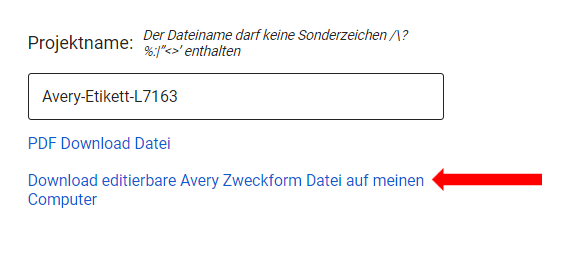
Tipp: Öffnen Sie zuvor gespeicherte Projekte mit Öffnen oben rechts.
Tipps zum Drucken
-
Klicken Sie auf Vorschau und Drucken,
dann im Fenster Selbst drucken auf Drucken, dann auf PDF öffnen
-
PDF-Dateien werden von jedem Browser anders behandelt,
daher ist es sehr wichtig, dass Sie die Drucktipps für Ihren spezifischen Browser befolgen
-
Vergewissern Sie sich, dass das Papierformat richtig eingestellt ist,
die Skalierung auf Benutzerdefiniert und 100% steht und dass
Sie den Medientyp auf Etiketten oder Karton ändern
-
Drucker haben unterschiedliche Einstellungen. Verwenden Sie
daher die Hilfe in Ihrem Druckerdialog, oder wenden Sie sich an den
Hersteller Ihres Druckers, um spezifische Anweisungen zu erhalten
Zusätzliche Druckoptionen
-
Erweitern Sie die Druckoptionen auf der rechten Seite in
Vorschau und Druck (Schritt 4), um die Füllrichtung (waagrecht/senkrecht füllen,
d. h. Füllung von Zeilen auf Spalten umschalten) auszuwählen
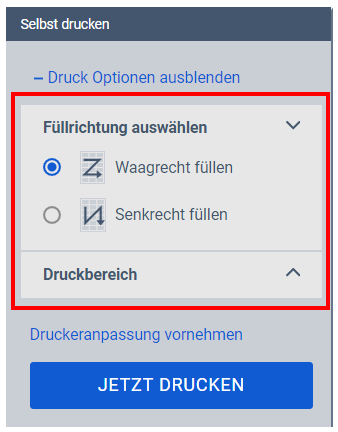
-
Im Druckbereich können Sie auswählen, welche Elemente gedruckt werden sollen.
In Benutzerdefinierte Auswahl können Sie die die Elemente anklicken, die nicht gedruckt werden sollen
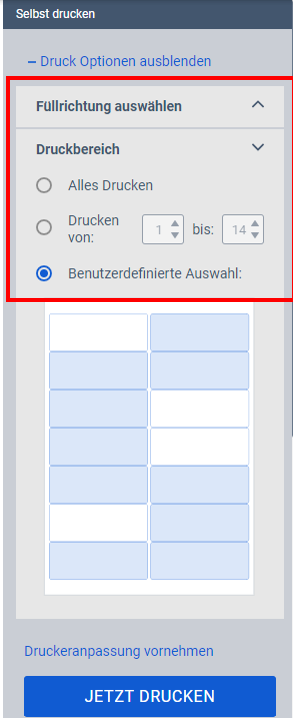
Beidseitiger Druck
- Wählen Sie in Schritt 1 eine beidseitige Vorlage aus
-
Vergewissern Sie sich, dass die Option Vorder- und Rückseite der Blätter drucken
in Schritt 4 ausgewählt ist
-
Machen Sie einen Testdruck auf Normalpapier, damit Sie wissen,
wie Sie den Bogen über den manuellen Einzug einlegen und umdrehen müssen
- Nachdem Sie erfolgreich auf Normalpapier gedruckt haben, drucken Sie Ihre Avery Zweckform Karten
Tipp: Um mehr Kontrolle zu haben, drucken Sie die Vorder- und Rückseite des Blattes separat.
Fehlerbehebung
- Die besten Ergebnisse erzielen Sie, wenn Sie ein Blatt nach dem anderen einlegen
- Stellen Sie sicher, dass die Papierführungen fest sitzen und die Fächer sauber sind
- Bei einigen Druckern ist der manuelle Einzug besser geeignet
-
Wenn Sie Probleme beim Drucken haben, laden Sie die PDF-Datei herunter und öffnen Sie sie mit
Adobe Acrobat Reader
-
Die Druckerhersteller aktualisieren die Treiber,
um das Drucken zu verbessern, laden Sie die neueste Version herunter
- Versuchen Sie, von einem anderen Gerät aus zu drucken
Druckausrichtung anpassen
-
Wenn Ihr Projekt durchgängig zu hoch, zu niedrig,
zu links oder zu rechts gedruckt wird, verwenden Sie Druckanpassung
unter Druckoptionen auf der Seite Vorschau und Drucken in Schritt 4
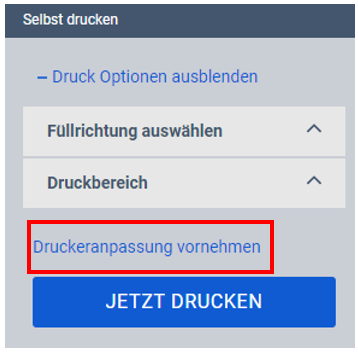
-
Messen Sie, wie weit sich Ihr Druck verschiebt,
und wählen Sie dann mit den Schaltflächen die Richtung aus,
in die das Projekt verschoben werden soll (links/rechts oder oben/unten)
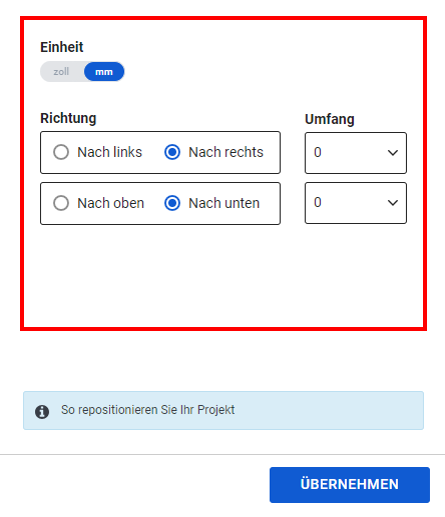
- Wählen Sie in den Dropdown-Listen aus, um wie viel verschoben werden soll und klicken Sie Übernehmen